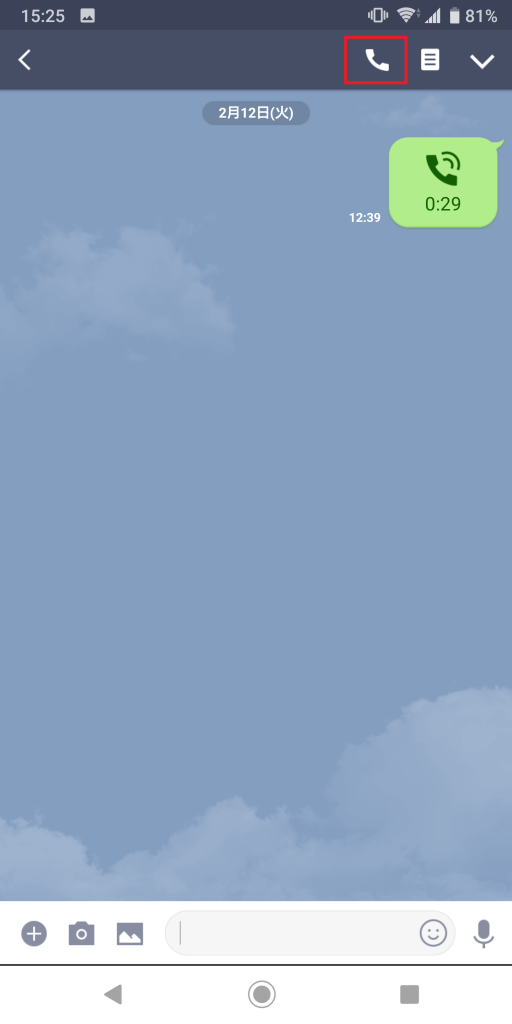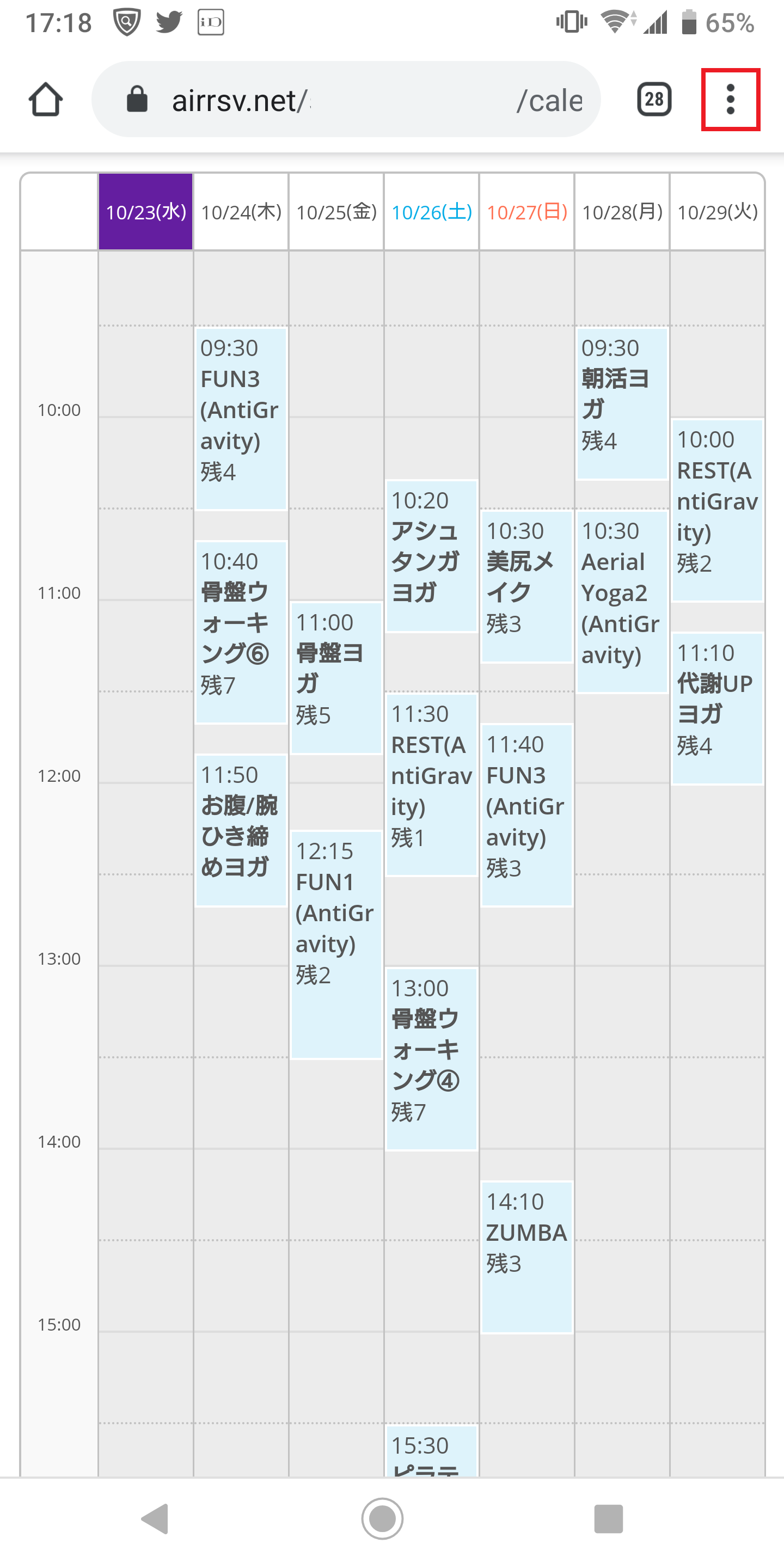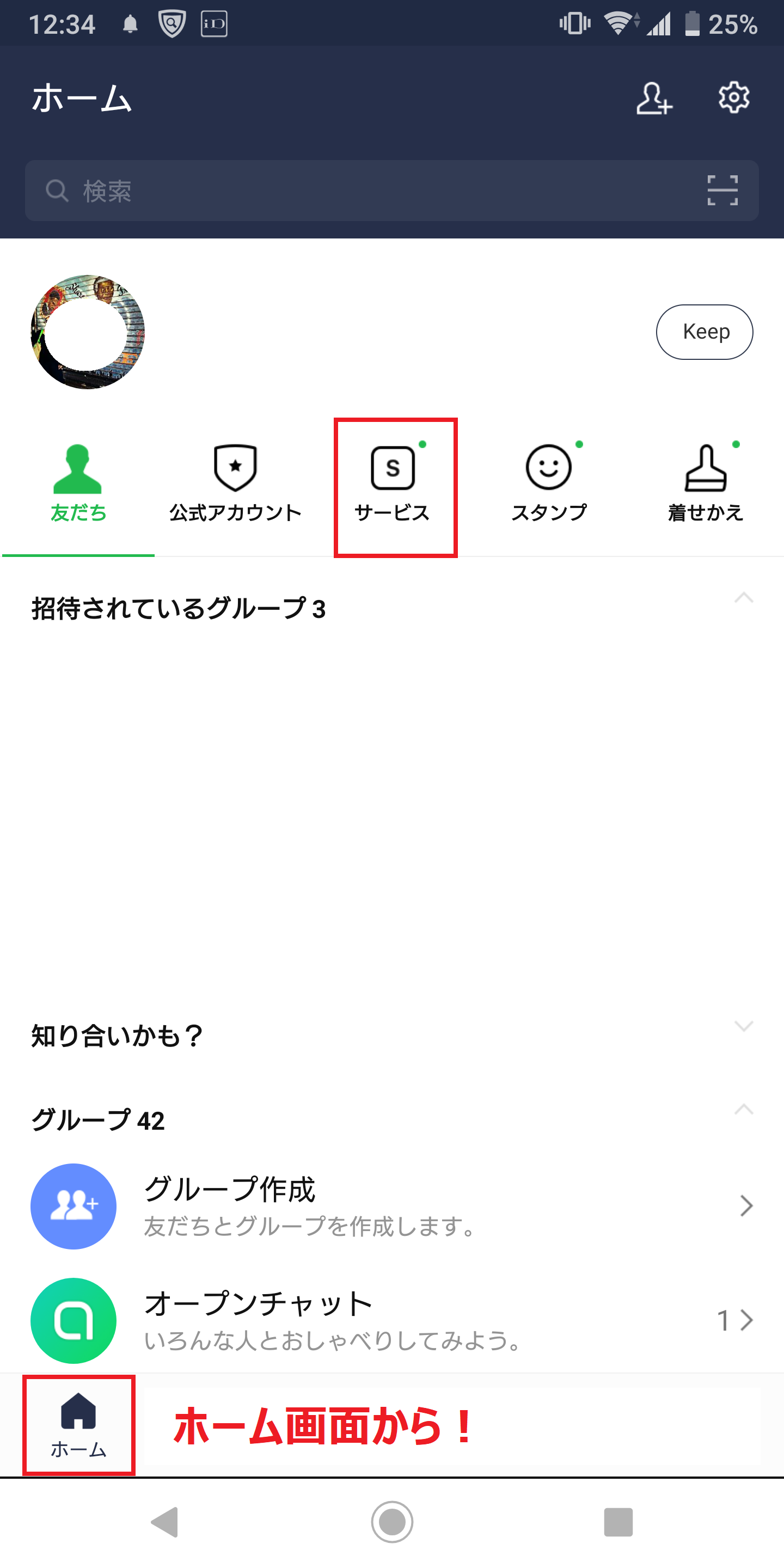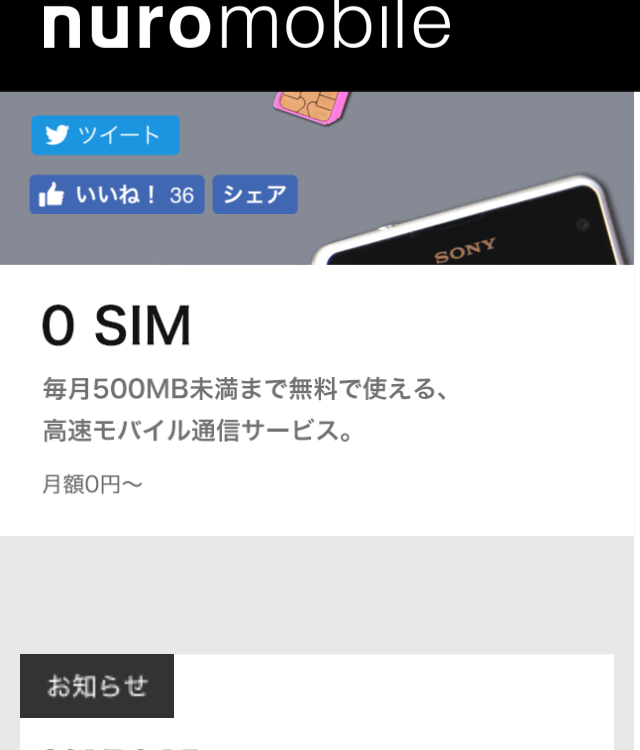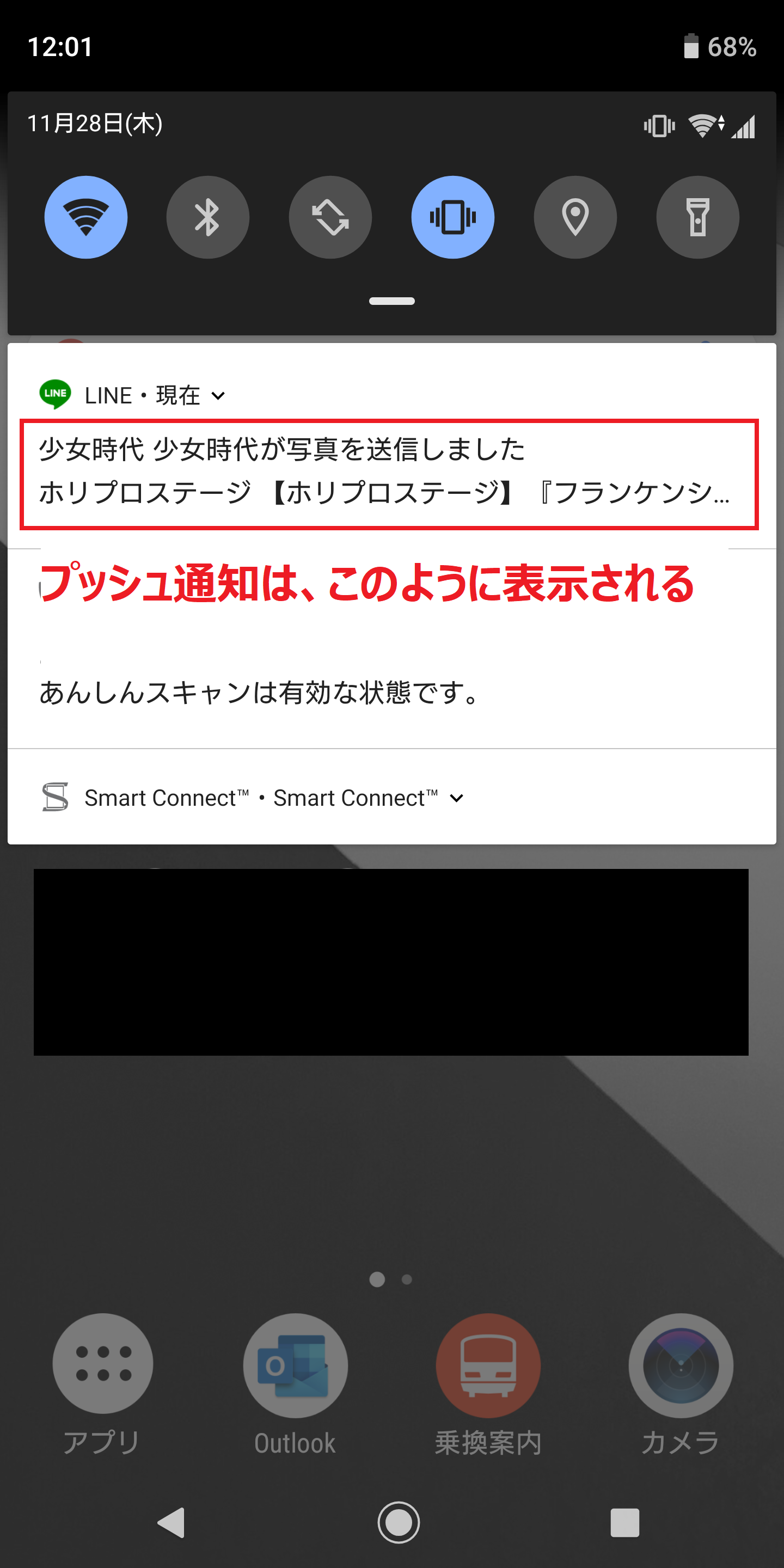音声操作とは?
音声操作とは、機器が声を認識しその操作を行う機能です。
ここ最近ではスマートスピーカー(AIスピーカー)が注目され、スピーカーに話しかけると部屋の電気がついたり音楽を流したりしてくれるCMを目にした方も多いのではないでしょうか。
スマホにも、声で操作できる「音声アシスタント機能」が備わっています。
もともとは、パーキンソン病や筋ジストロフィなど四肢麻痺を持つ方に向けた機能だったのですが、
とても使い勝手が良く、例えば料理中で手がふさがっているときなど、ハンズフリーで操作できる便利な機能なのです。
では、本題へ。
代表的な音声アシスタントといえば
iOS:Siri(Siri)
Google:Googleアシスタント
Amazon:Alexa(アレクサ)
などがあり、スマホでもiOSは「Siri」、Androidは「Googleアシスタント」が基本搭載されています。
利用の際は、このようにスマホへ指示を出します。
「Hey Siri、8時に起こして」(Siriの場合)
「OK Google、音楽かけて」(Googleアシスタントの場合)
すると、自分でアプリを起動せずに設定できるのです。
まずは、それぞれどのように起動するか覚えましょう。
Googleアシスタントの基本操作
※画像は、Xperia XZ3(Android)
Android6以上のスマートフォンで利用できます。
使い方は2パターン
【その1】ホームボタンを長押しする
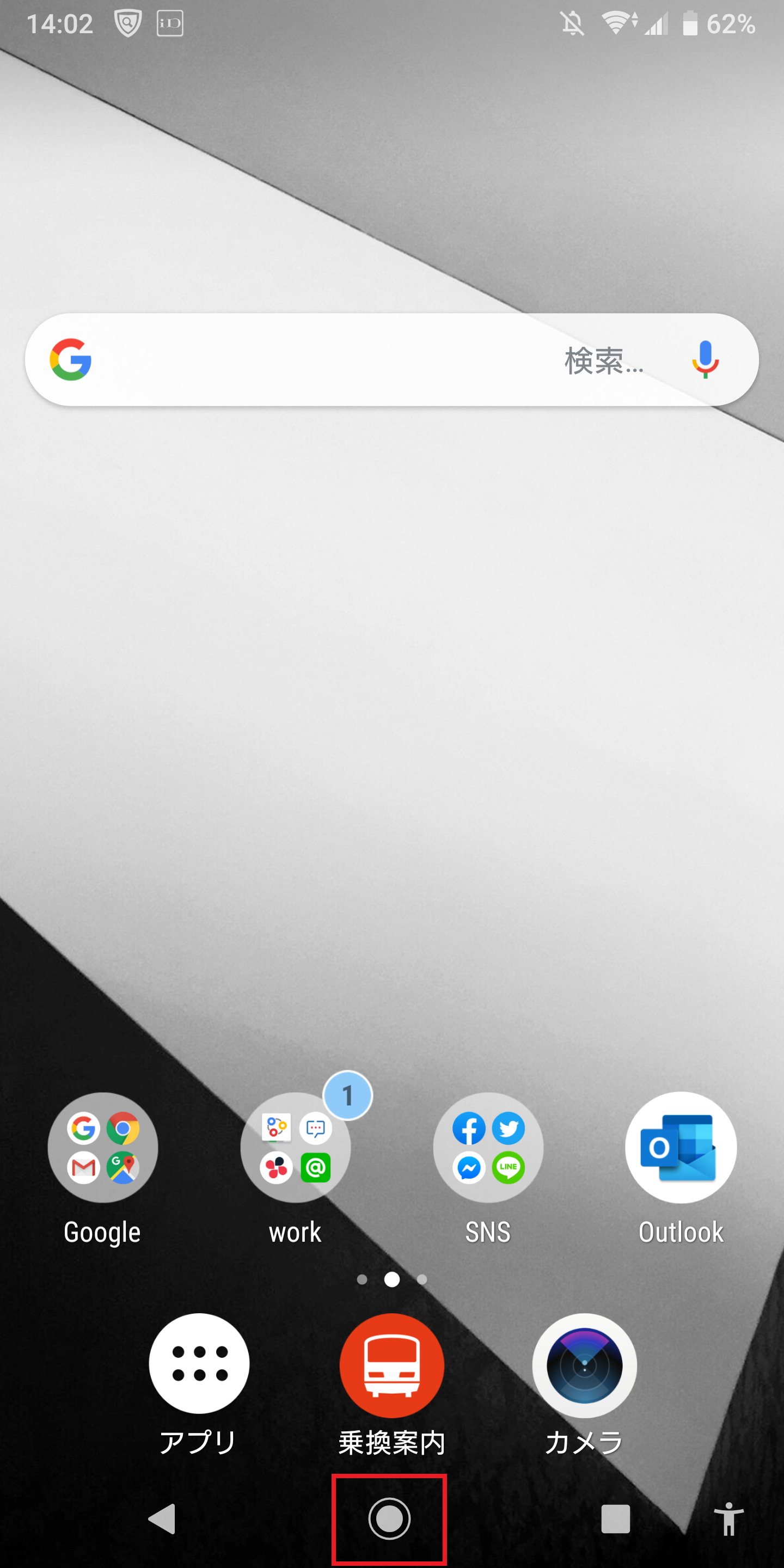
赤枠内を長押し
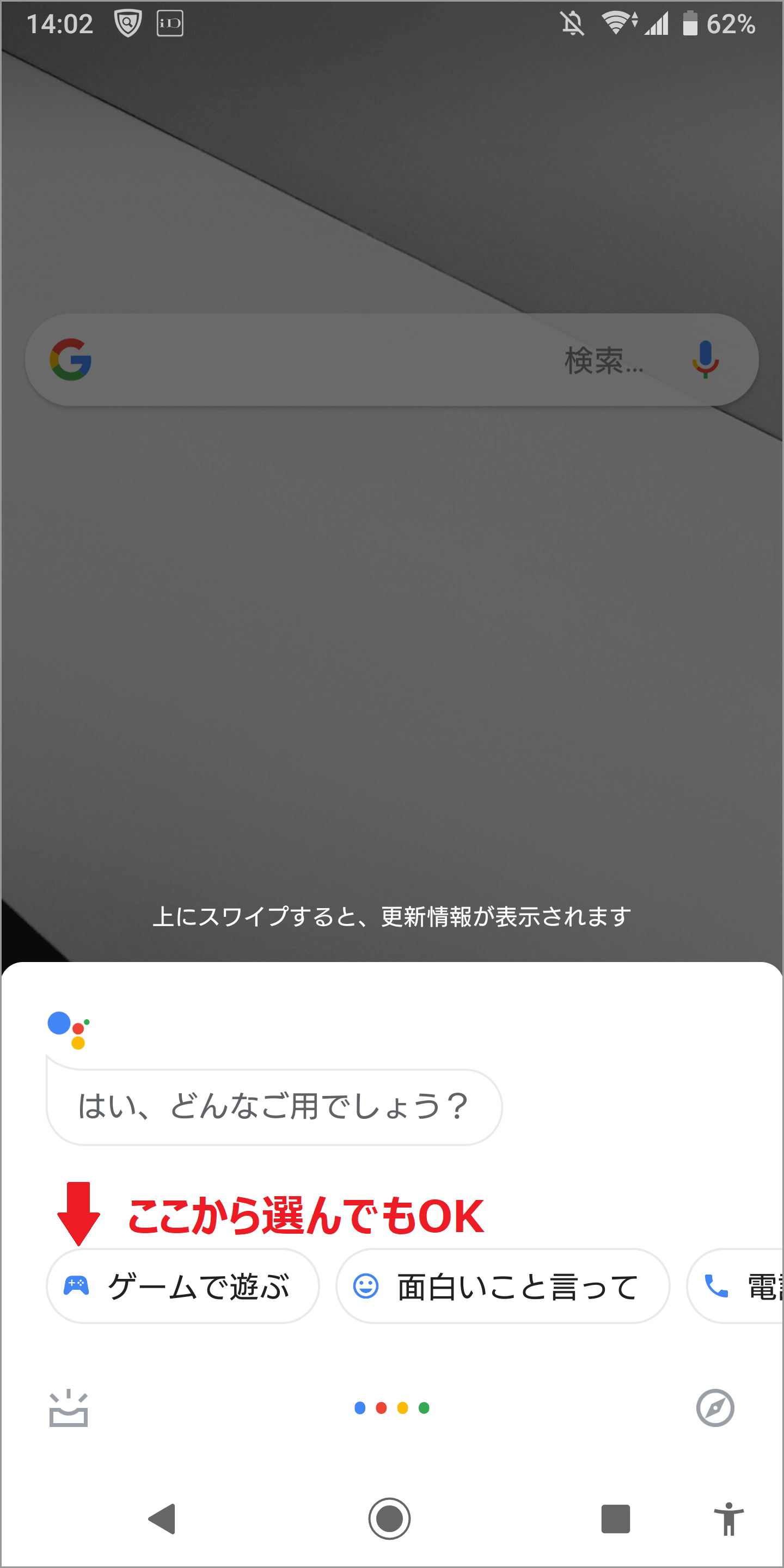
起動されたら、音声で指示を出す
回答が読み上げられ、起動するアプリなどが表示されます。
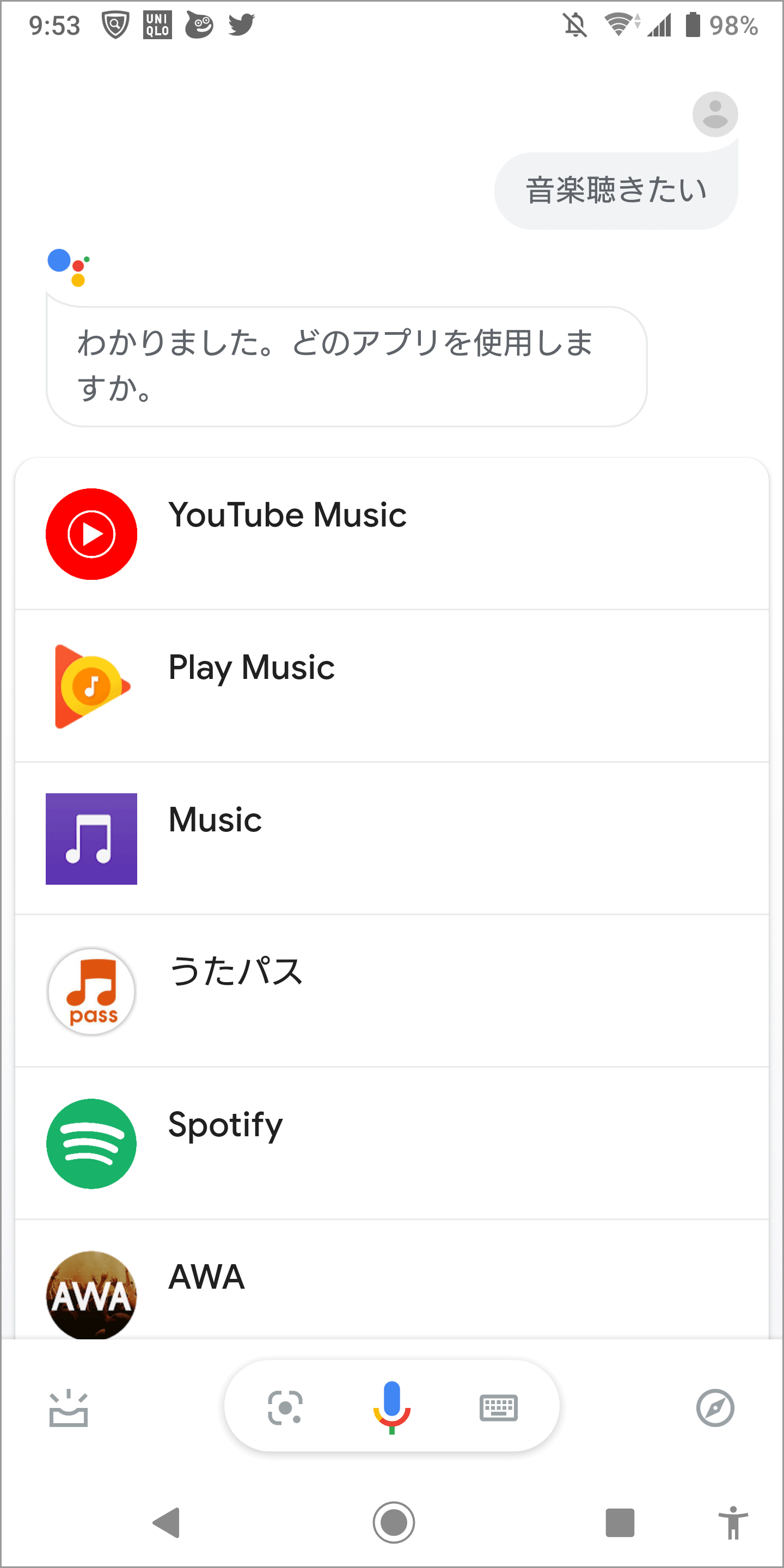
「音楽聴きたい」に対しての回答
【その2】「OK Google」と話しかける
ホームボタンを押さずにスマホに「OK Google」と話しかけます。
ただし、声で起動させるには「Voice Match」でアクセスをオンにする必要があります。
【Voice Matchの設定方法】
1.ホームボタンを長押し、右下のアイコンををタップ
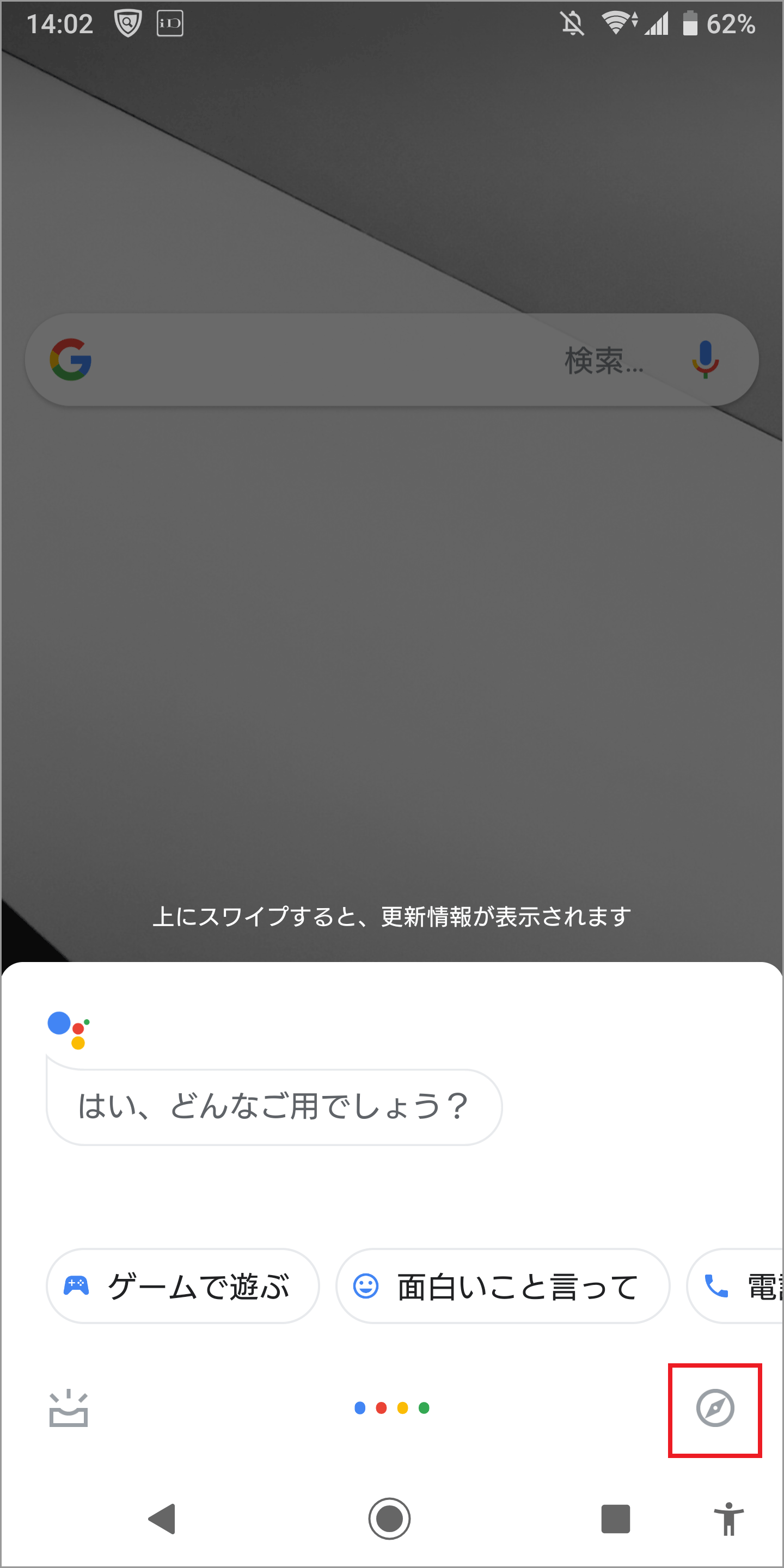
赤枠内をタップ
2.右上のプロフィール写真をタップし「設定」をタップ
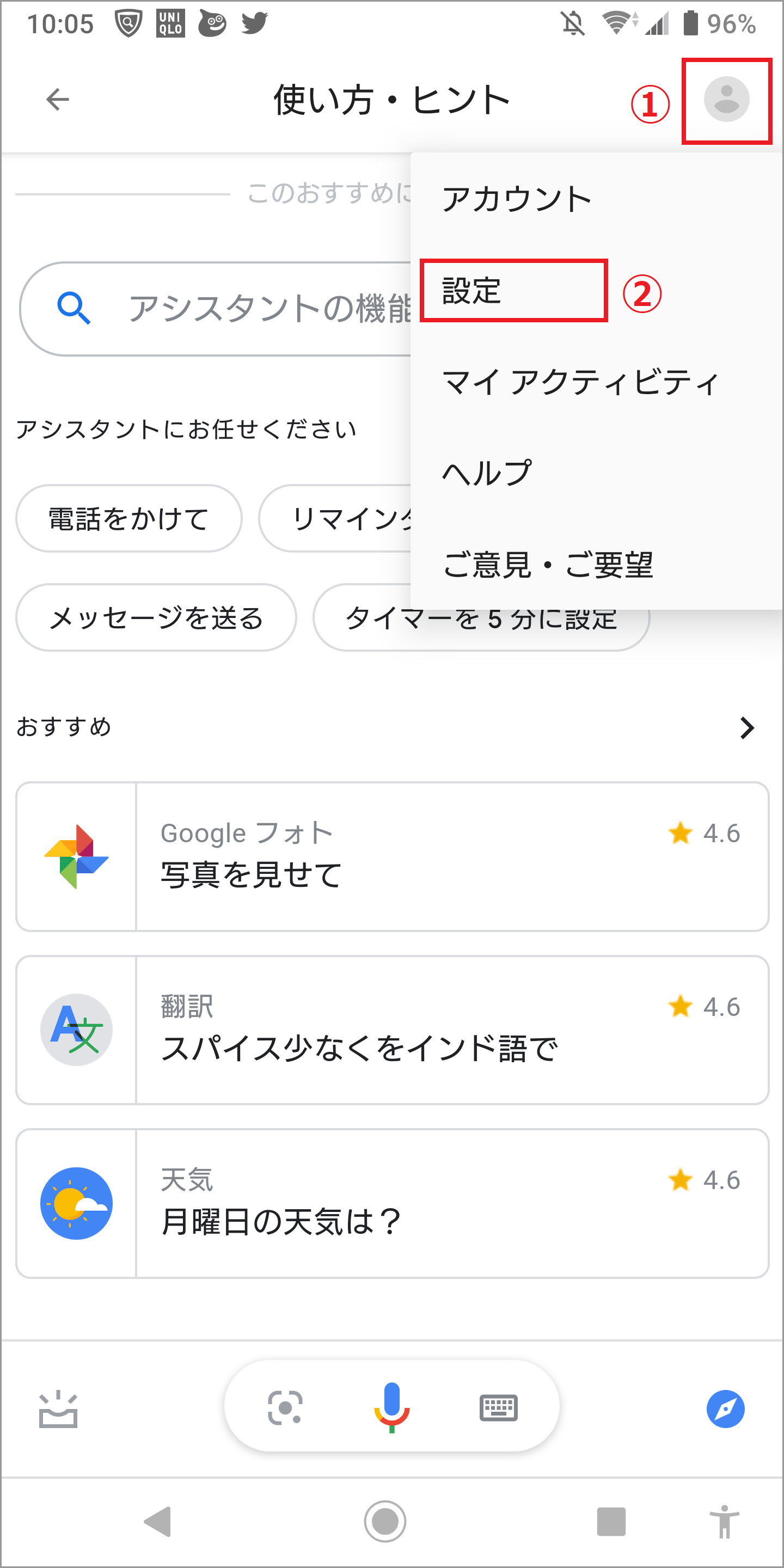
3.アシスタントタブから、使っているデバイスを選ぶ
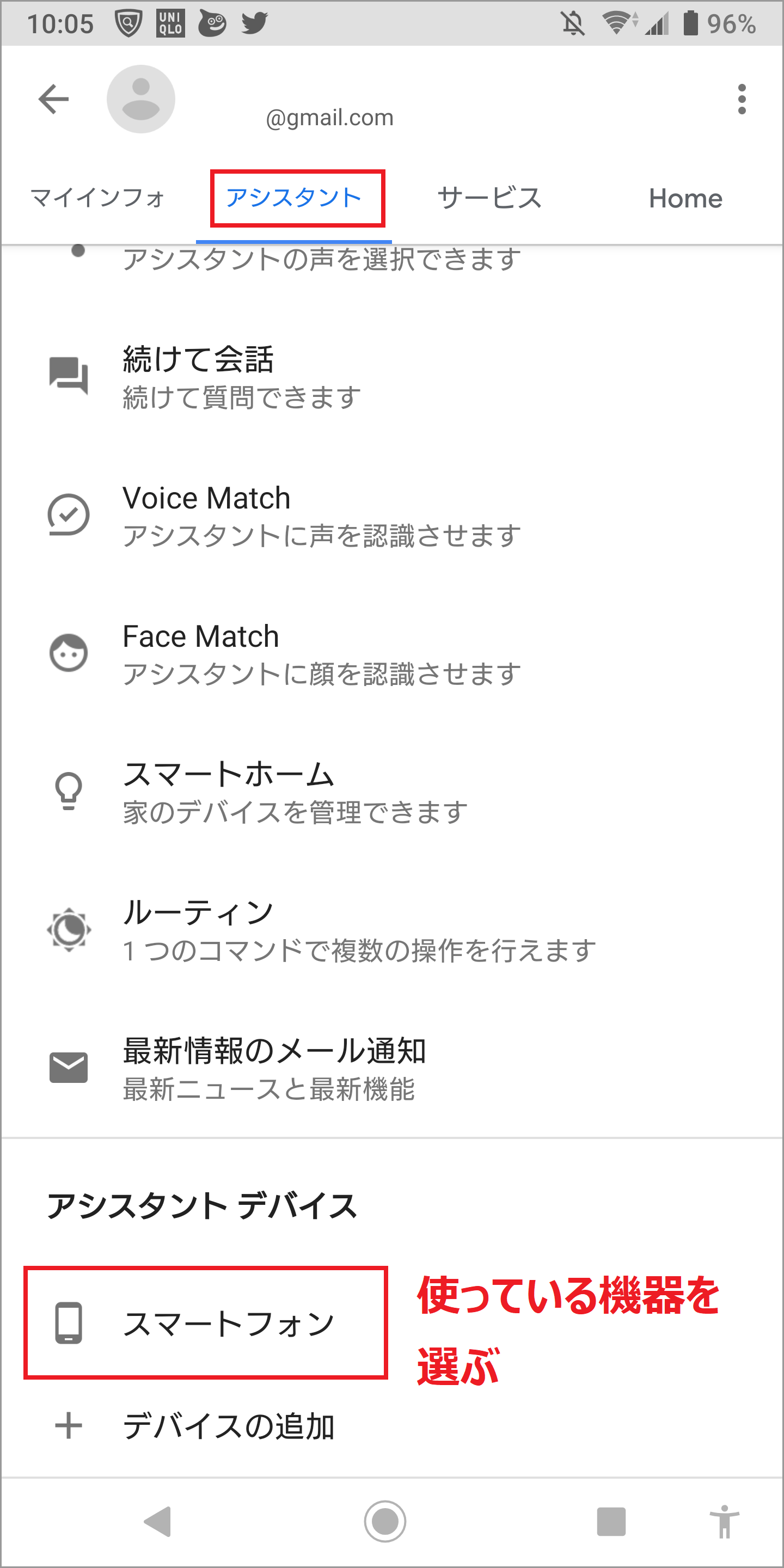
ここでは「スマートフォン」を選択
4.「Voice Match」をオンにする
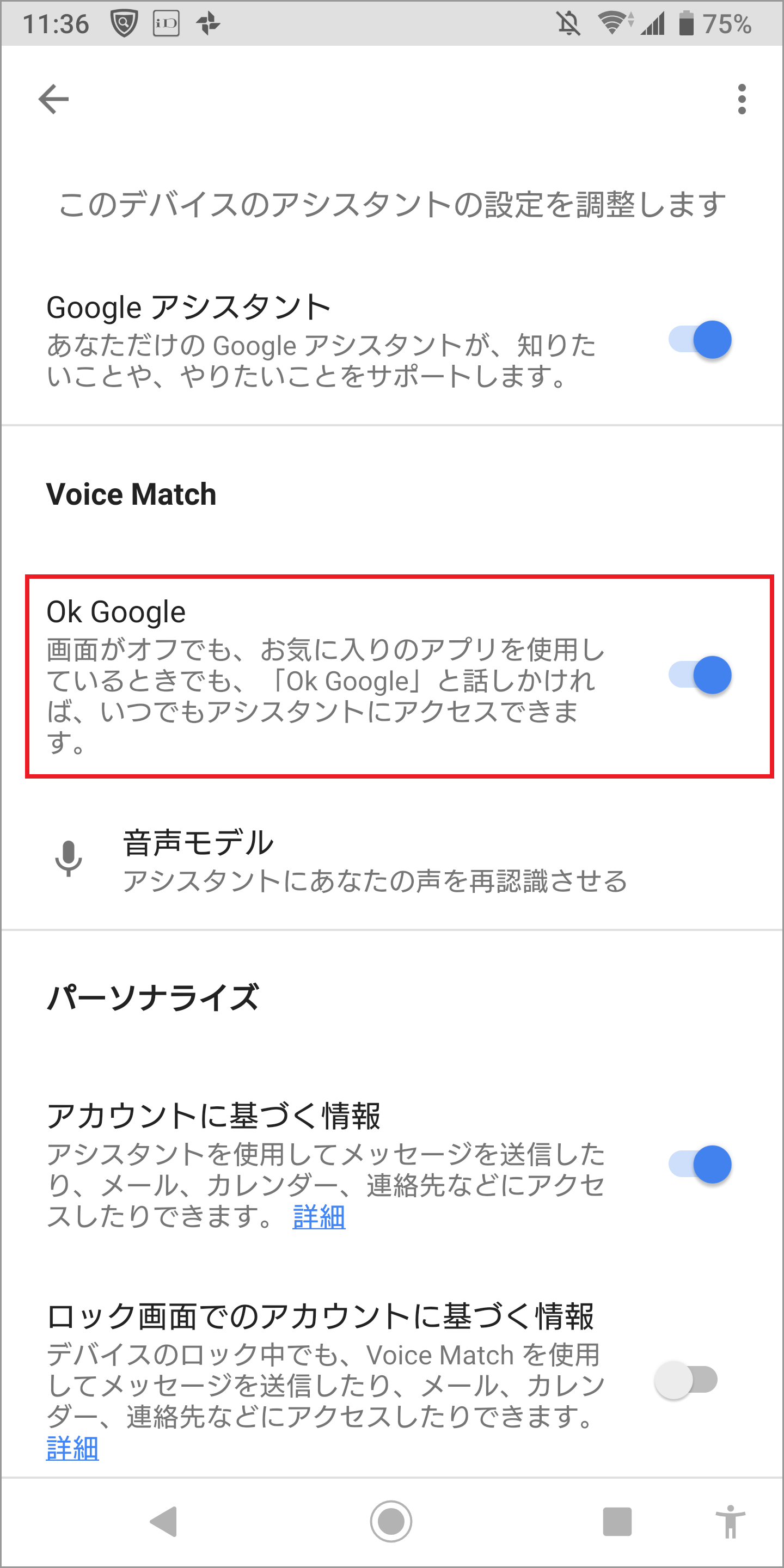
画像はオンの状態
※初めて使う場合は音声を認識させる画面へ
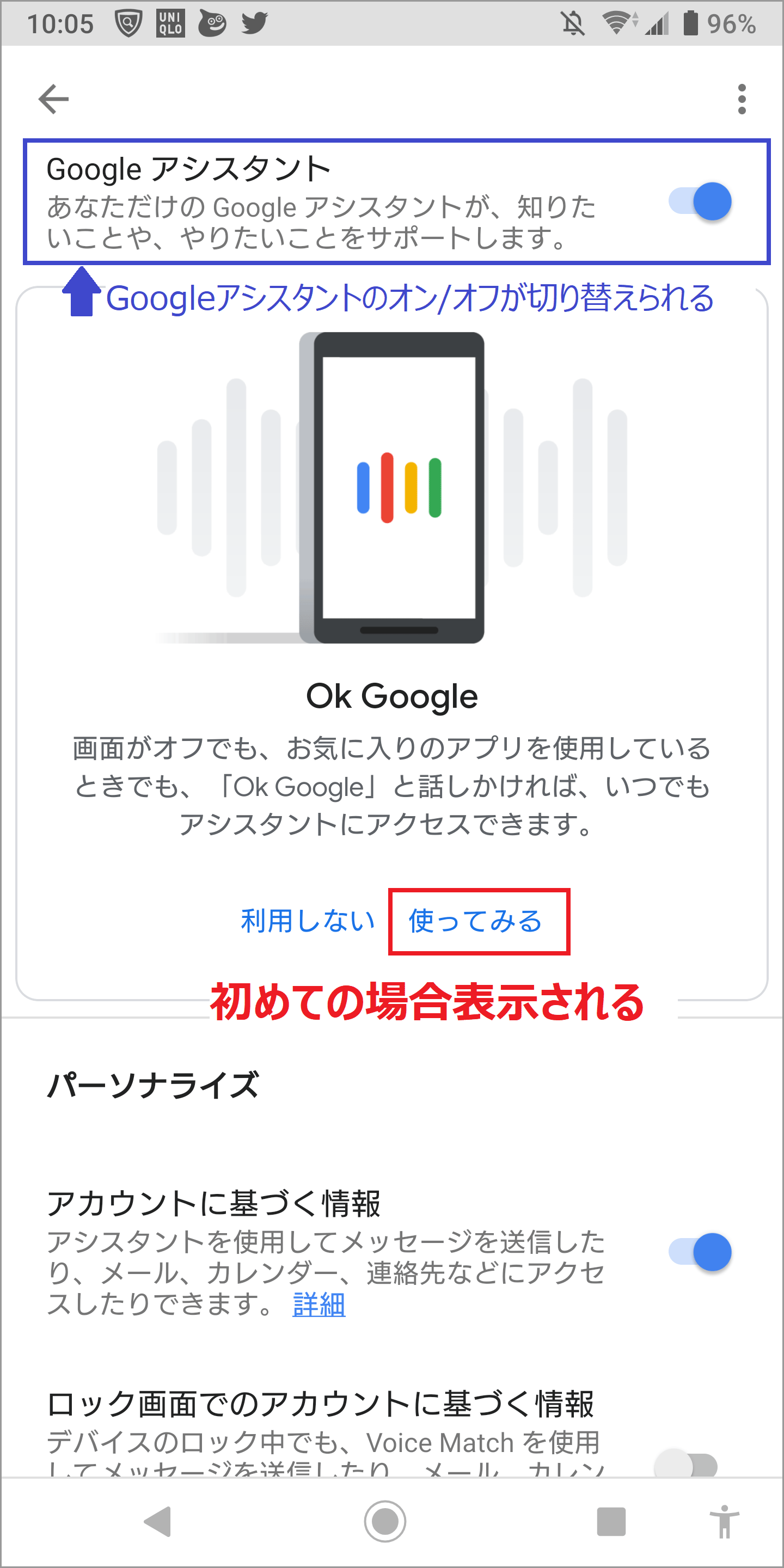
初めて使う場合はこの画面になる

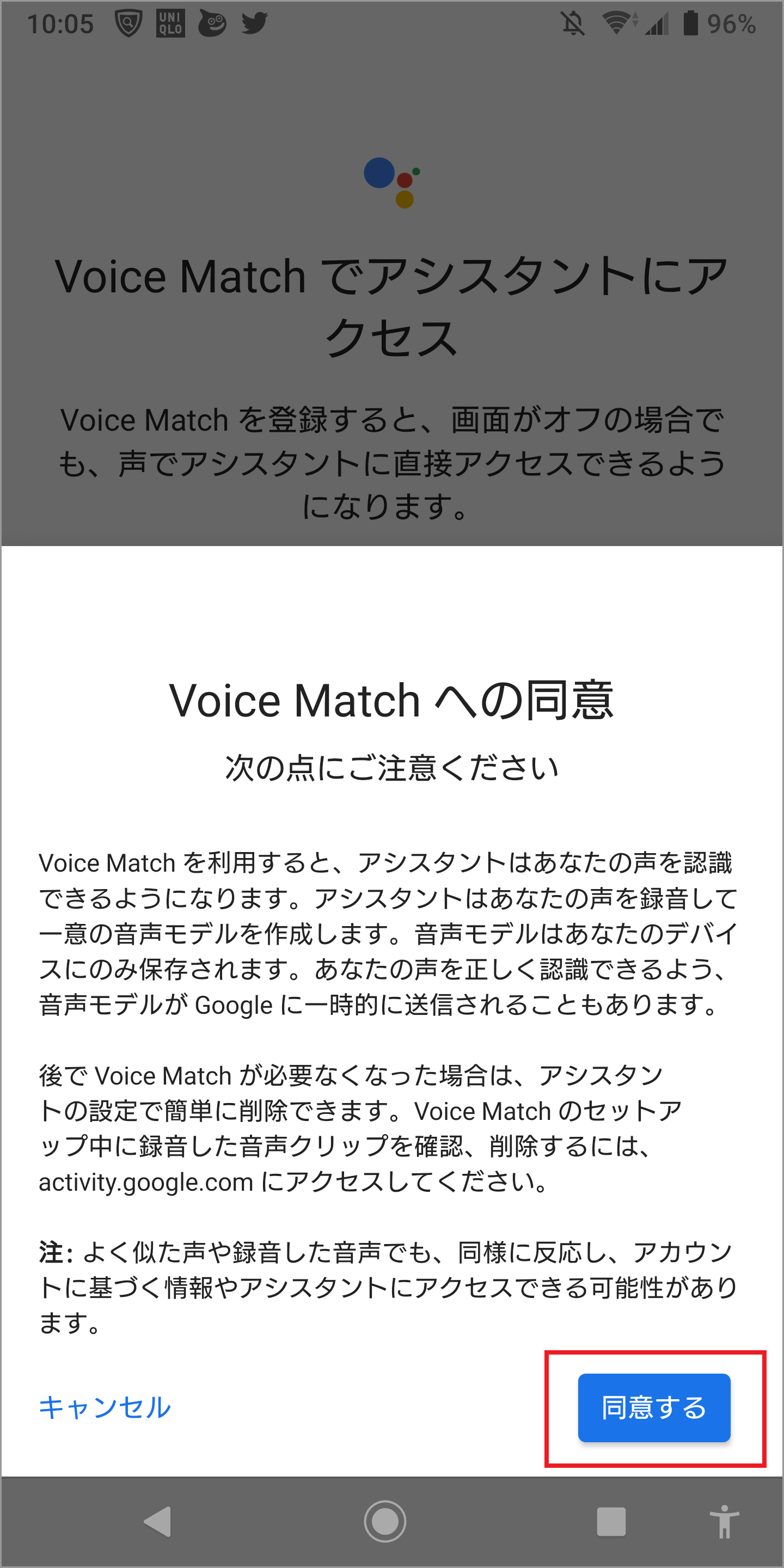
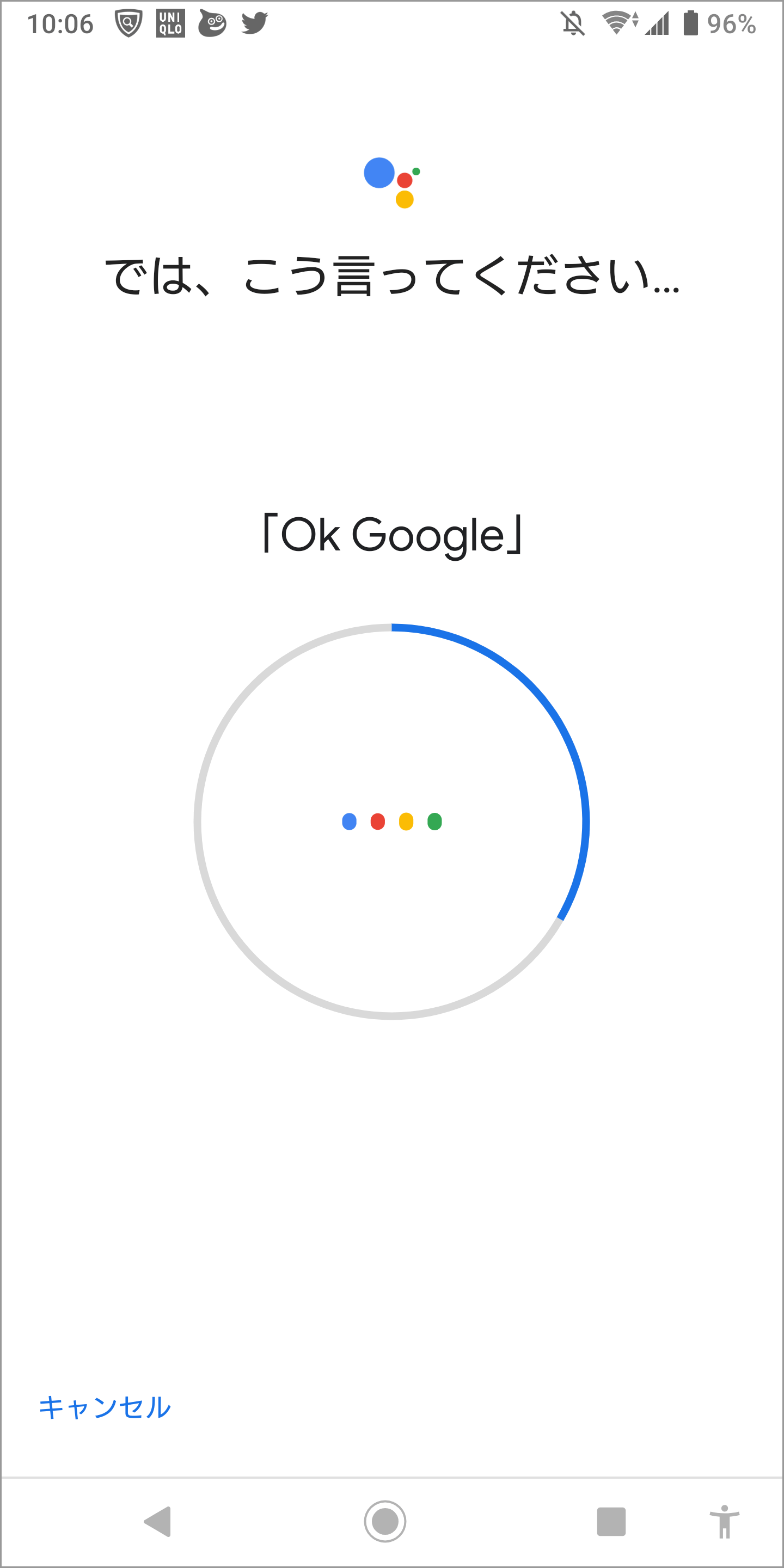
「OK Google」と話しかけていく
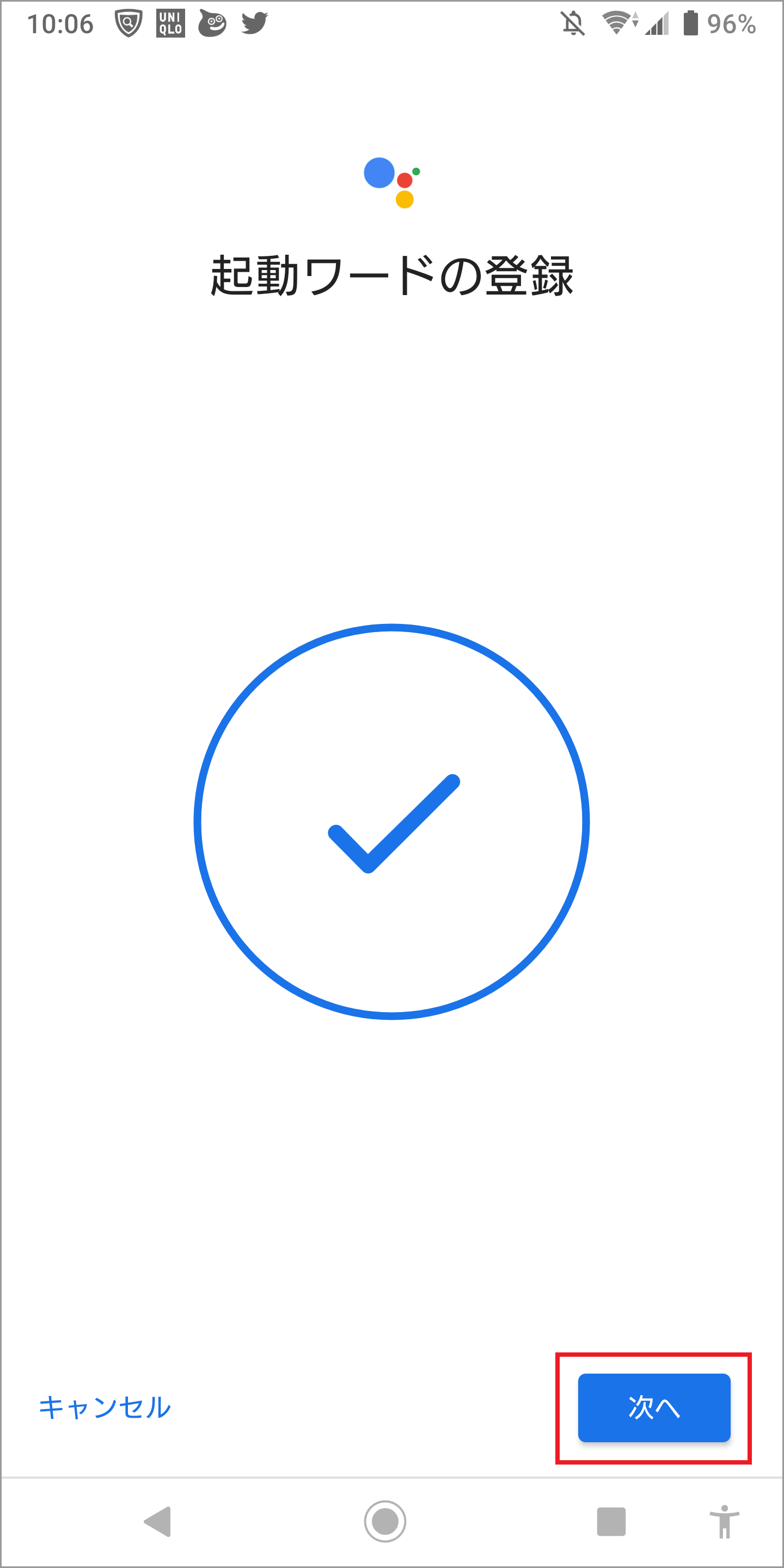
3回、自分の声を認識させる
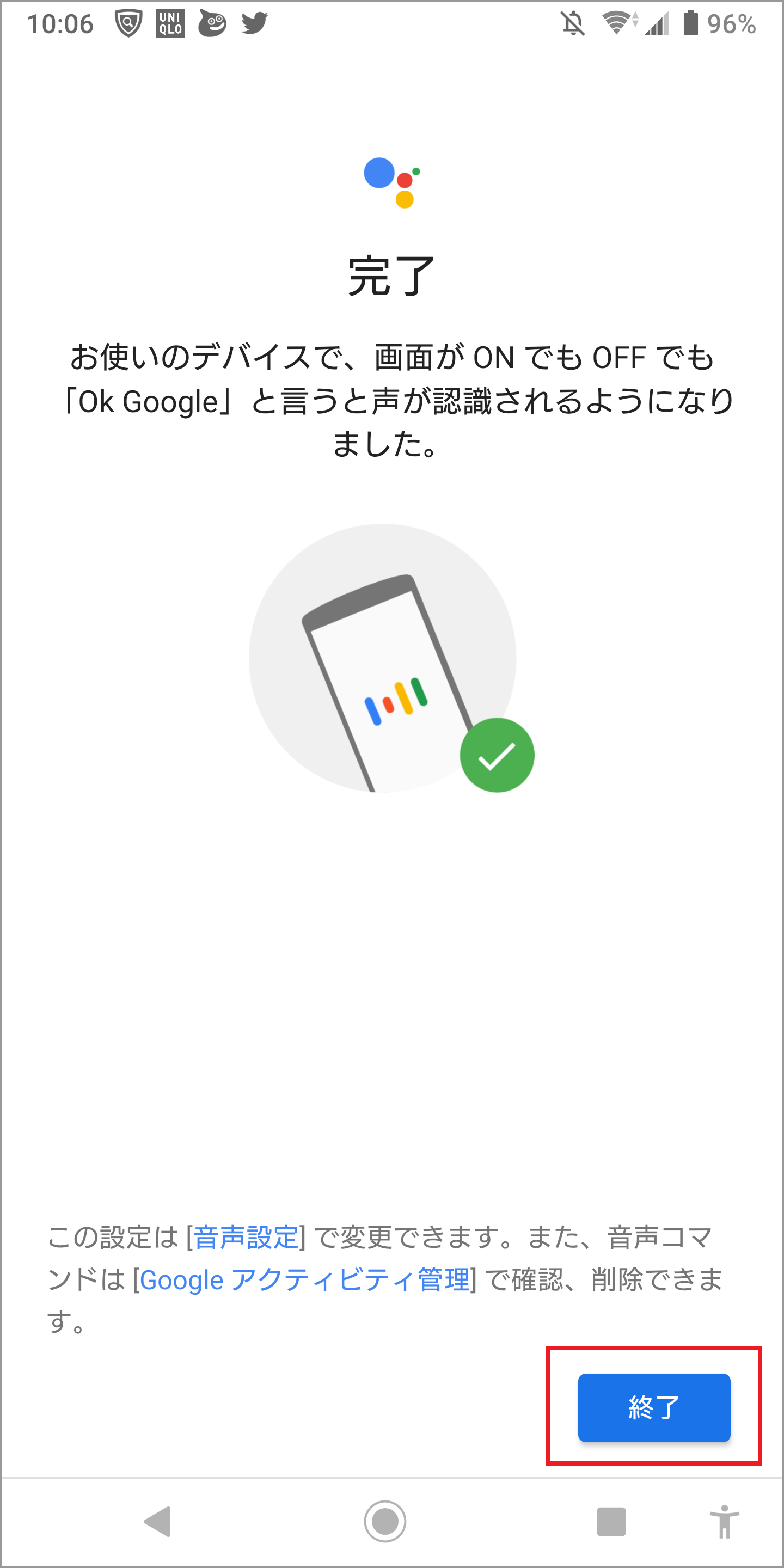
設定完了
※Android 5以降のAndroid スマートフォンでは、ロック画面でも「OK Google」で起動します。
ちなみに、iOSでもアプリをインストールすれば利用できます。
(インストールはこちら(App Sotre))
Siriの基本操作
こちらはiOSでのみ利用可能です。
使い方は2パターン。
【その1】ホームボタンを長押しする
【その2】「Hey Siri」と端末に呼びかける
【Siriの設定】
※画像は、iPad(iOS)
設定アプリの「Siriと検索」からSiri設定をオンにします。
その際、起動方法を選べます。(両方設定可能)
・「Hey Siri」と音声で起動するか
・ホームボタンを押してSiriを使用するか
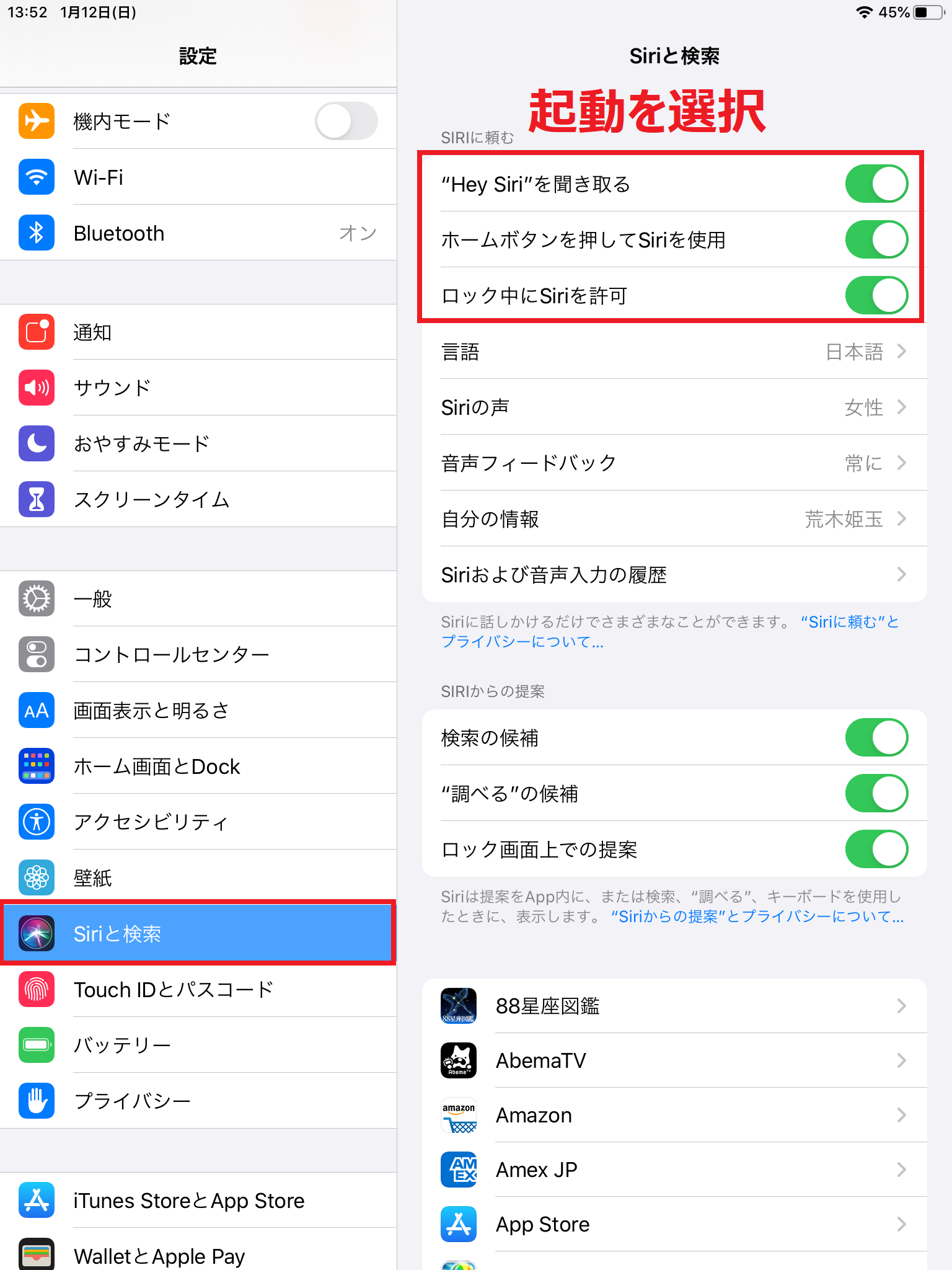
【注意!】
「ロック中にSiriを許可」を設定しておくと、iPhoneを開かずにロック中でもSiriが起動されるので便利ですが、
紛失などをした場合、Siriの起動により個人情報の流出につながる可能性もあります。どちらにするか設定を確認してみてください。
※「Hey Siriを聞き取る」をオンにすると音声を認識させる画面へ
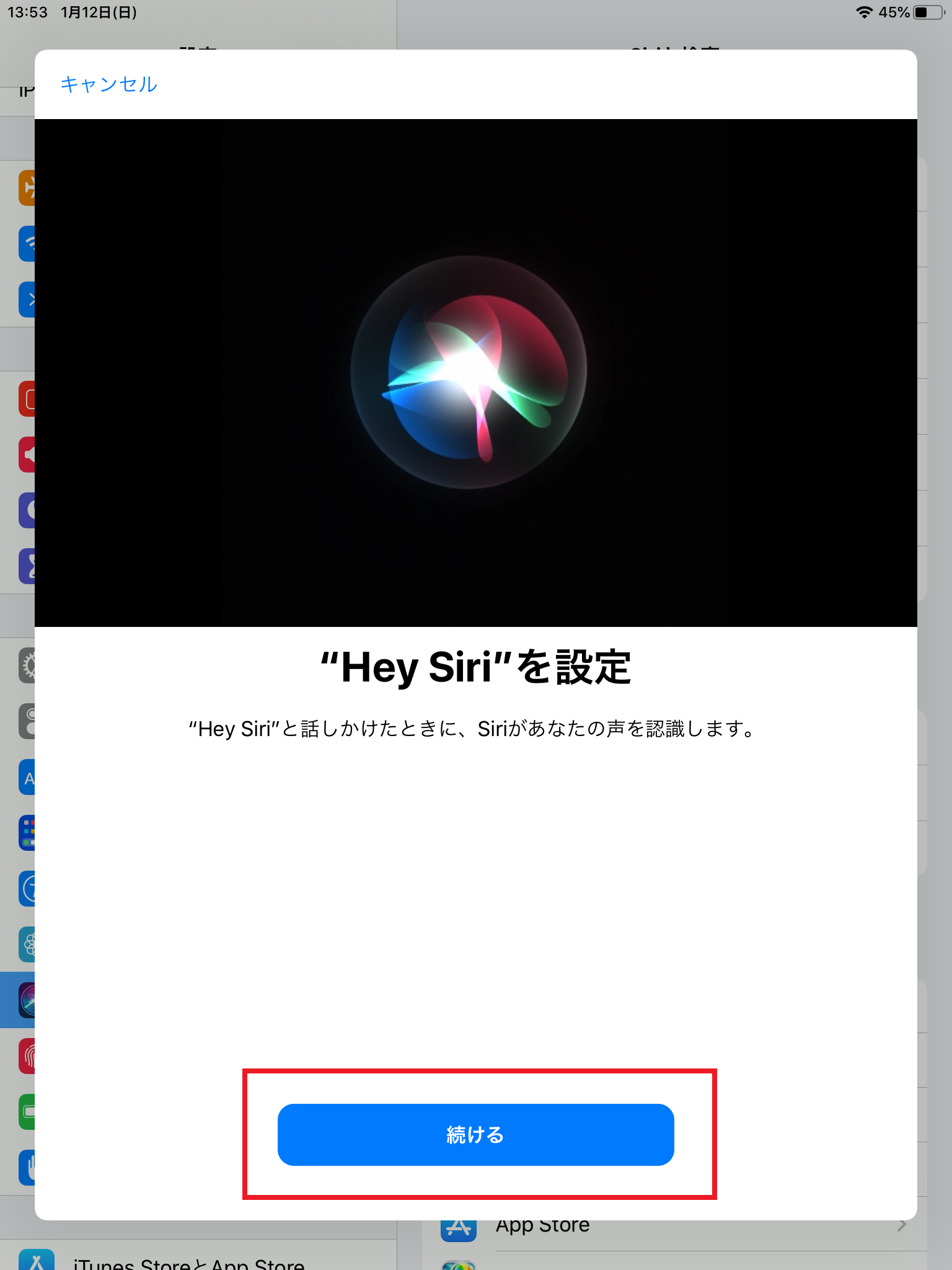
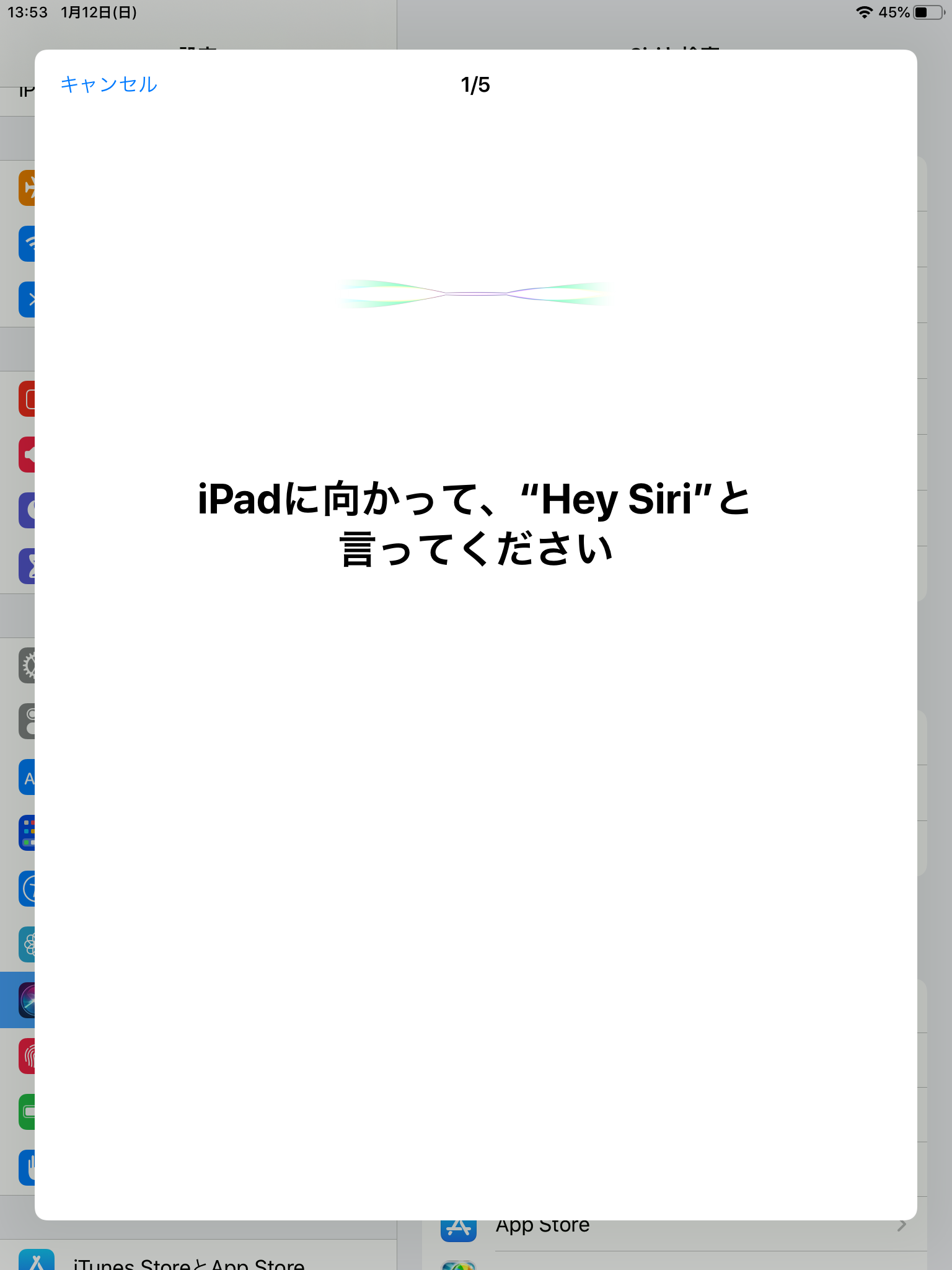
表示されるメッセージを読む(全5回)
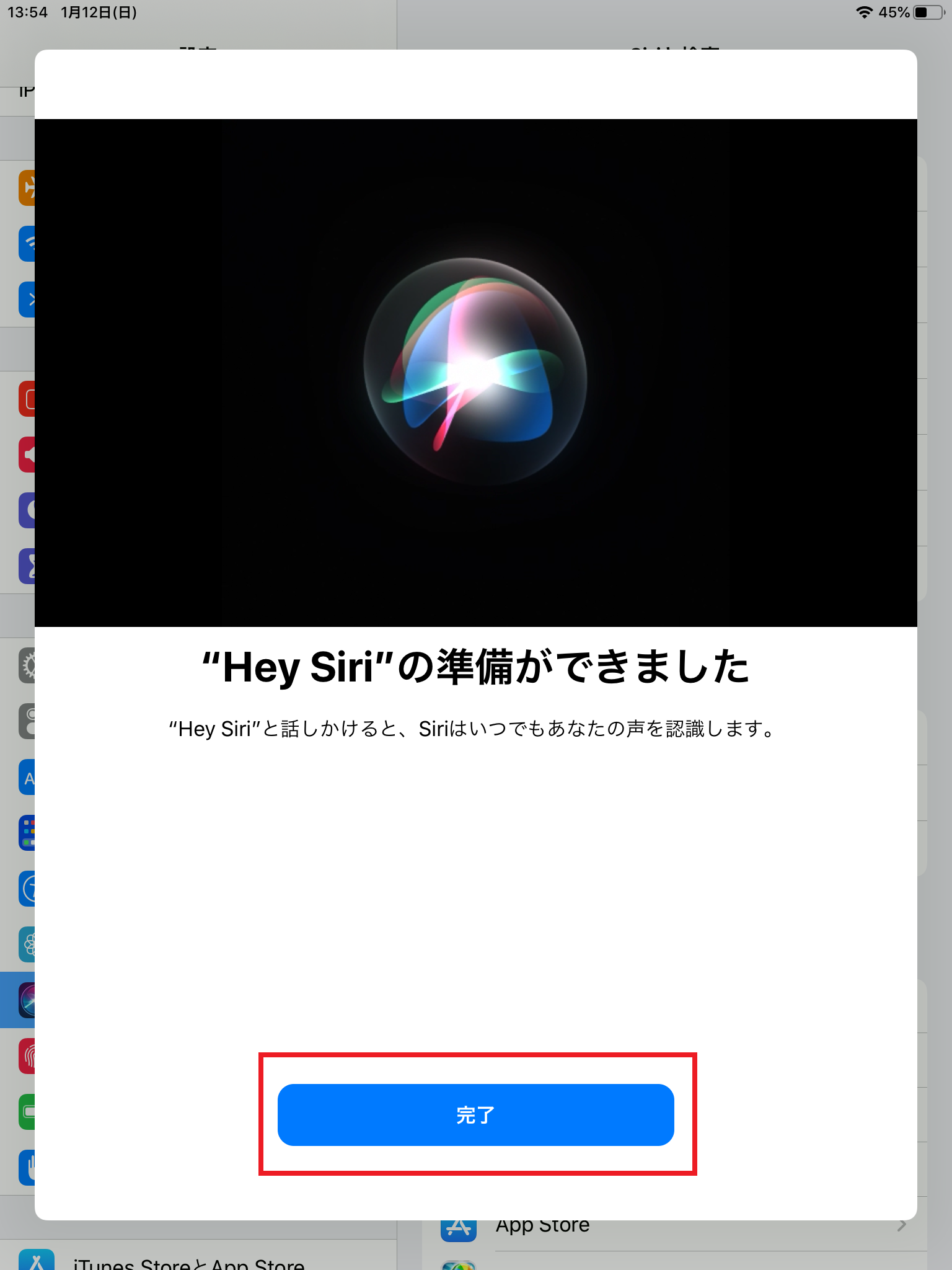
すべて認識し完了
一度「Hey Siriを聞き取る」をオフにすると、再度設定が必要です。
「Googleアシスタント」の場合はオフにしても、一度設定すればOK(あとから変更は可能)
Siri・Googleアシスタントで操作できること
それでは、どのようなことができるのか具体的な事例をご紹介します。
1.検索
わからないことを入力するように、声で質問すると「WEB検索」結果が表示されます。
(例)新宿のおすすめのレストランを教えて
2.各種設定
・アラーム設定
「●時に起こして」
・タイマー設定
「●分後にタイマー」
・カレンダーに予定を登録
「1/28 13時に家族と食事の予定を入れて」
3.電話をかける
「●に電話かけて」
アドレスから人を探すのも必要なし
4.アプリを起動する
「●●を起動して」
(例)
音楽を再生して
→音楽再生アプリが表示されます。
新宿までの道を教えて
→Google mapで現在地からのルートが表示されます。
5.計算
「10000÷3は?」
飲み会などで割り勘をするときに便利。
6.その他
「おもしろい話をして」と聞くと、大喜利を披露するなどいろいろなことをしてくれます。
ちょっとした会話を楽しむこともできます。
とにかく、やりたいことをスマホに話しかけてみてください。
設定周りは、どこに対象の項目があるかわからない場合も多いので、こういったときにも便利です。
わからないときなどは、「わかりません」と言われますので(笑)
音声操作で文字入力もできる!
最後に、他にも音声操作でできるのが「文字入力」です。
「マイクマーク」をタップすれば、文字入力が音声でできるのです。

Googleマップも
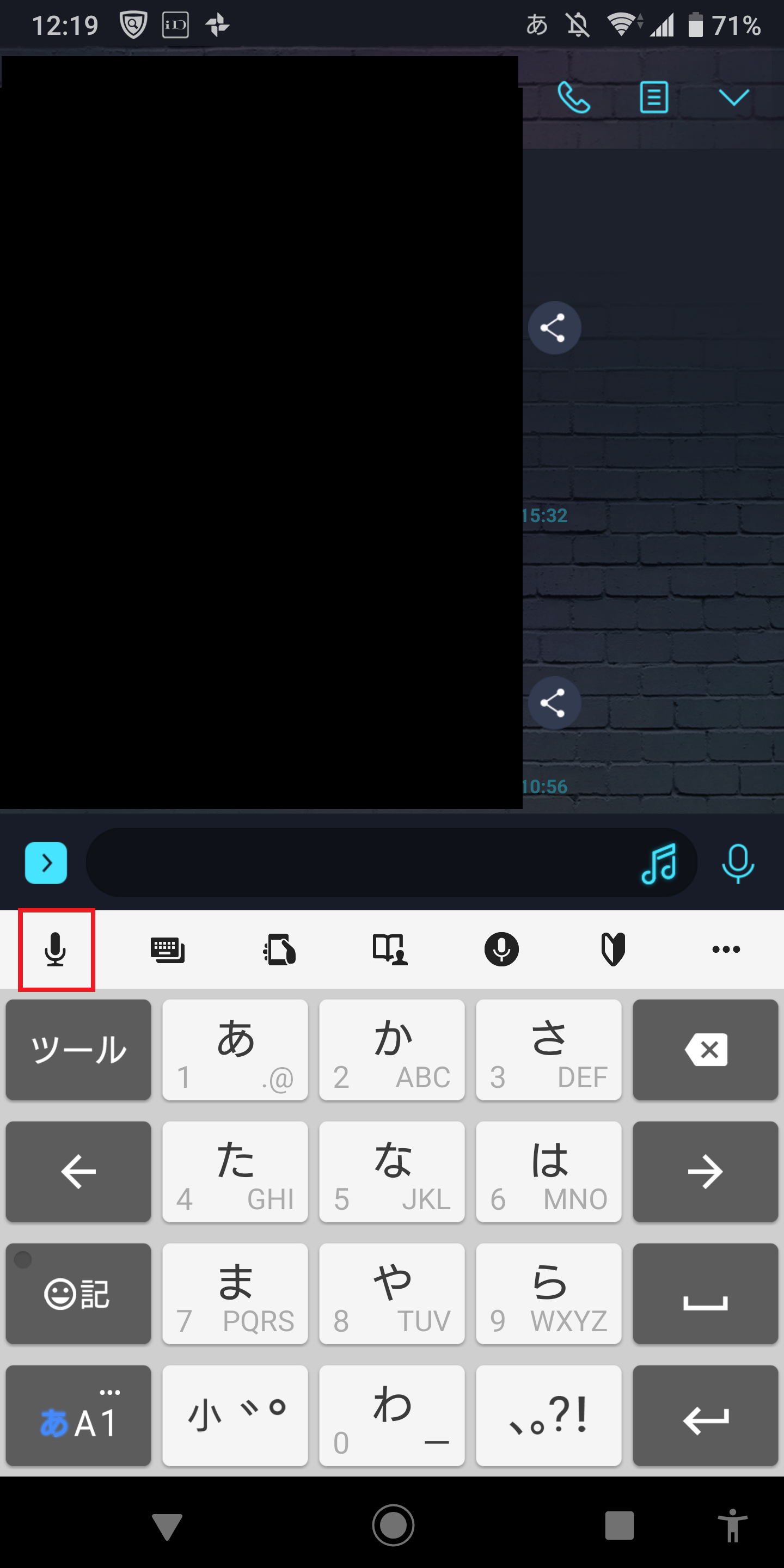
LINEでも
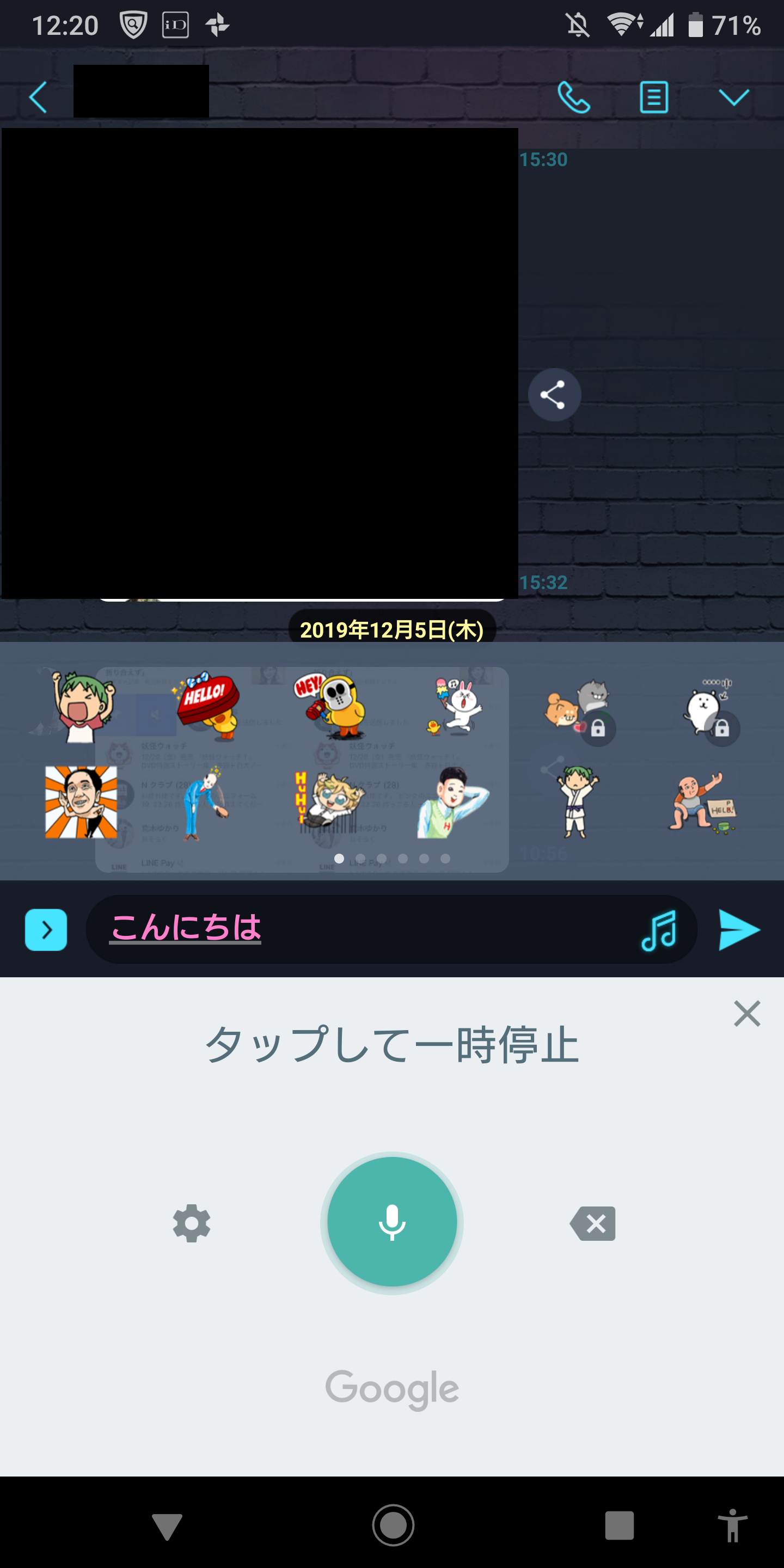
変換や対象スタンプも表示される
もし、音声入力ができない場合、設定を確認してみましょう。
※Googleアシスタント、Siriの設定とは別です。
【Android】
1.設定アプリから「システム」をタップ
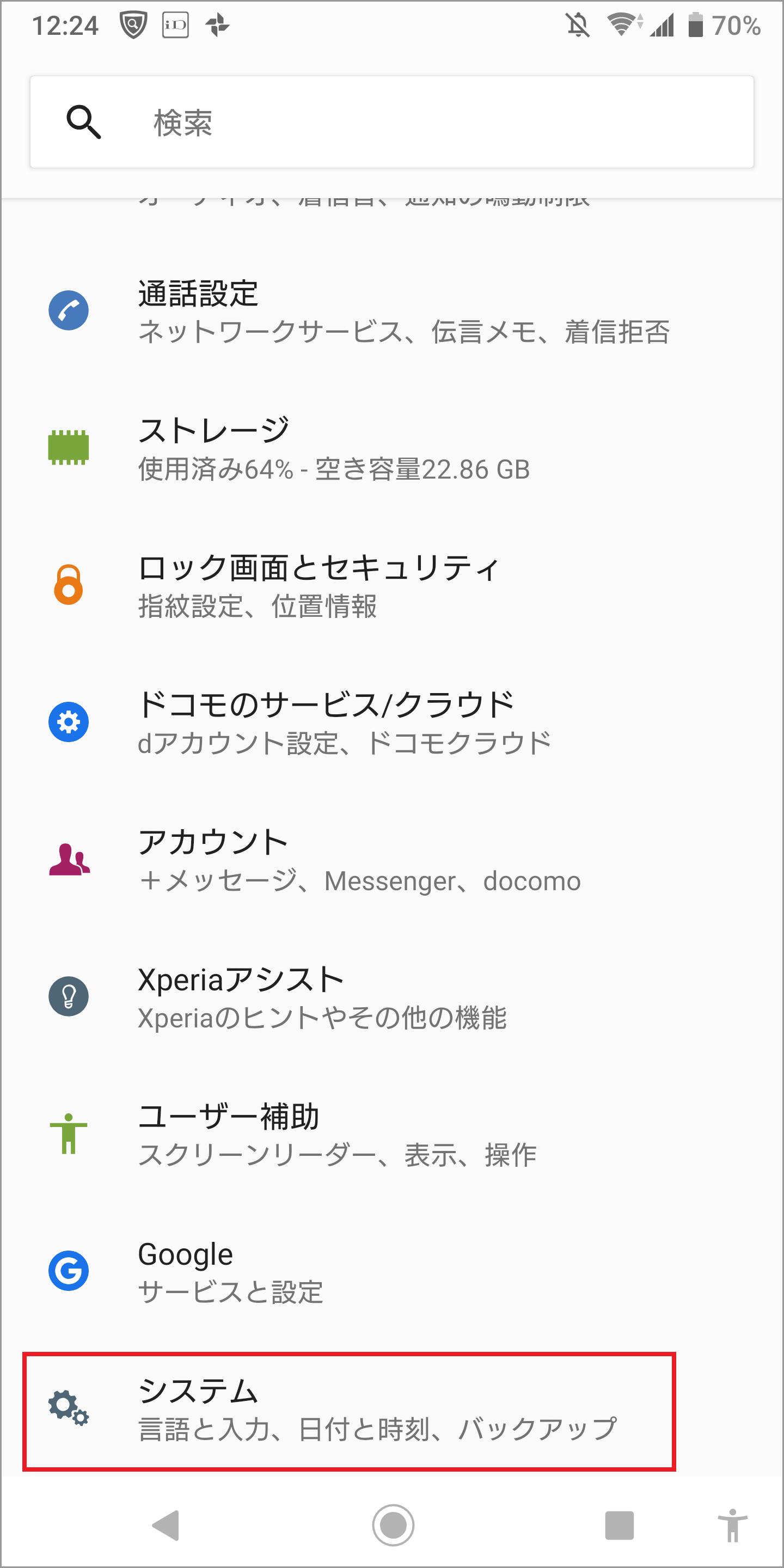
2.「言語と入力」をタップ
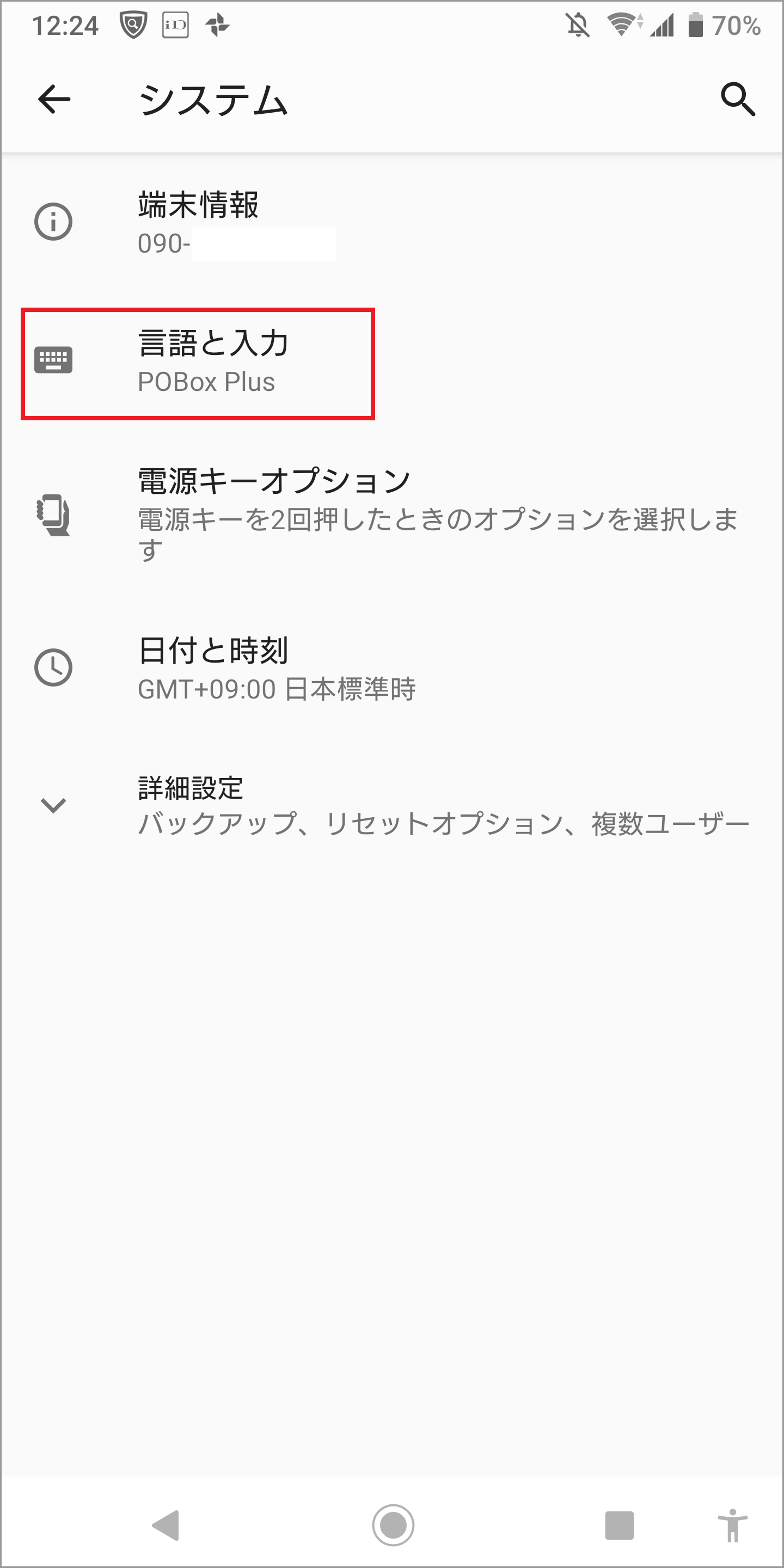
3.「画面上のキーボード」で「Google音声入力」をタップ
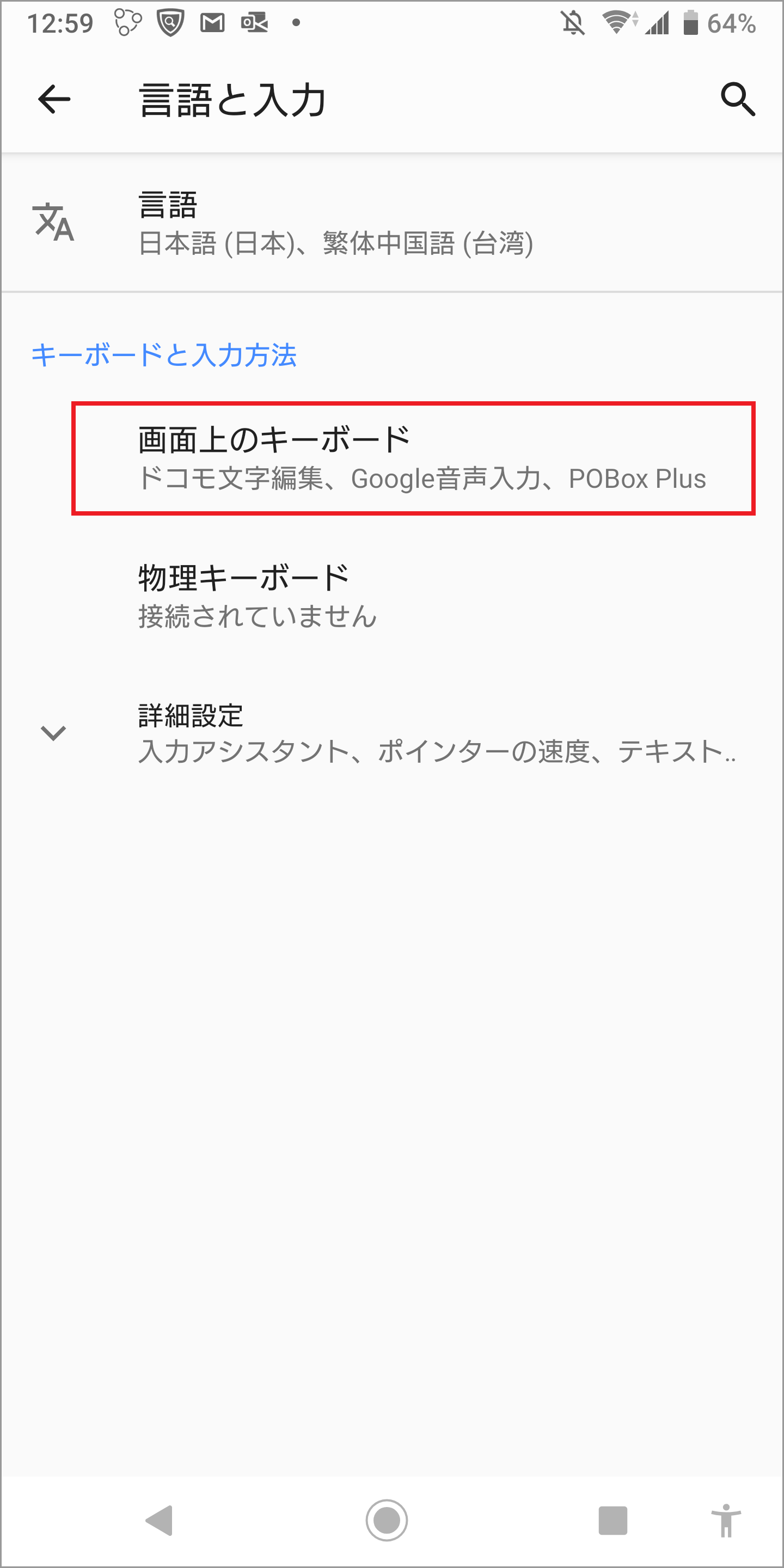
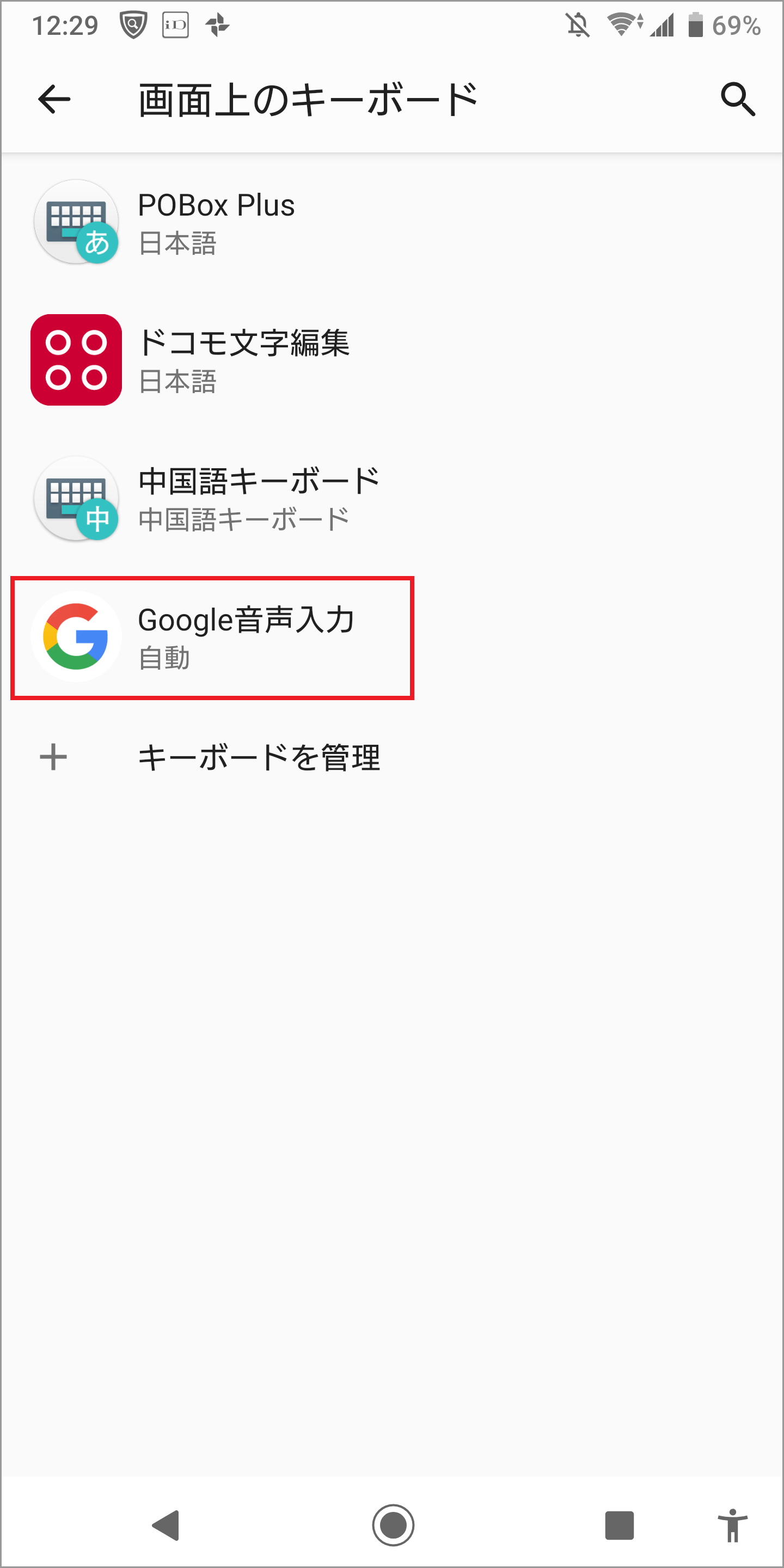
4.「オフラインの音声認識」をタップ
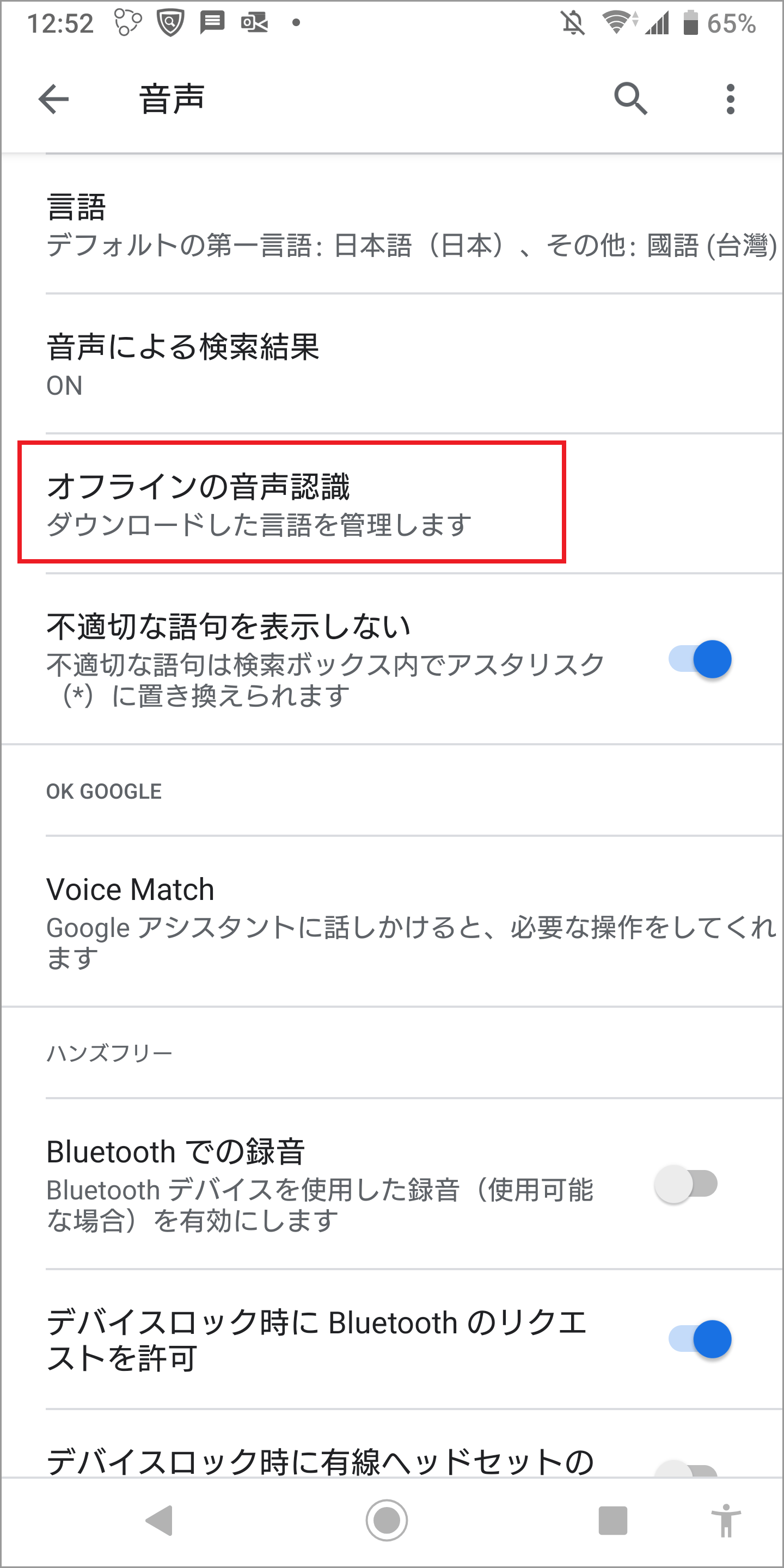
5.インストール済に「日本語」があればOK。ない場合は「すべて」からインストールする
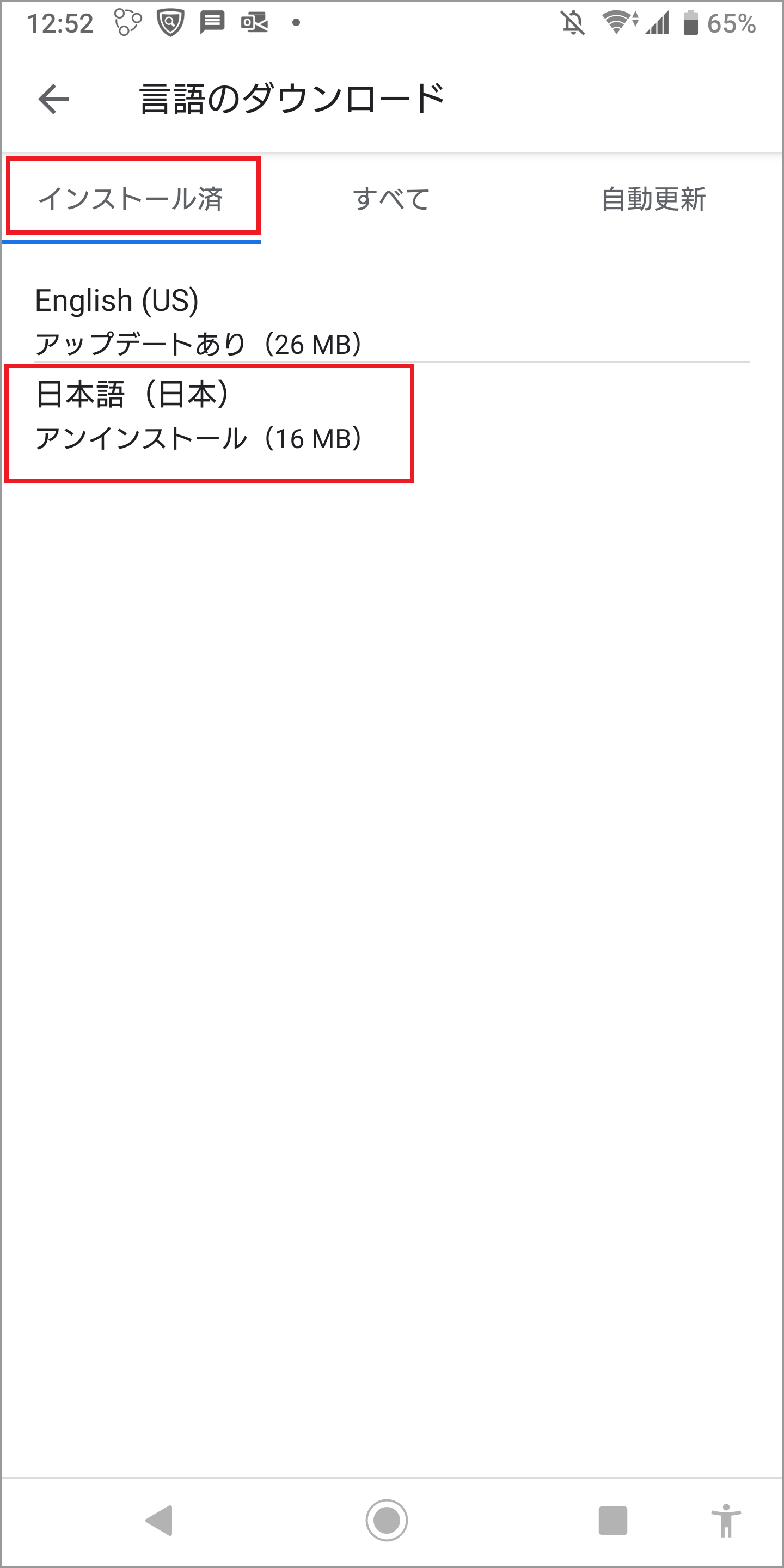
【iOS】
1.設定アプリから「一般」>「キーボード」をタップ
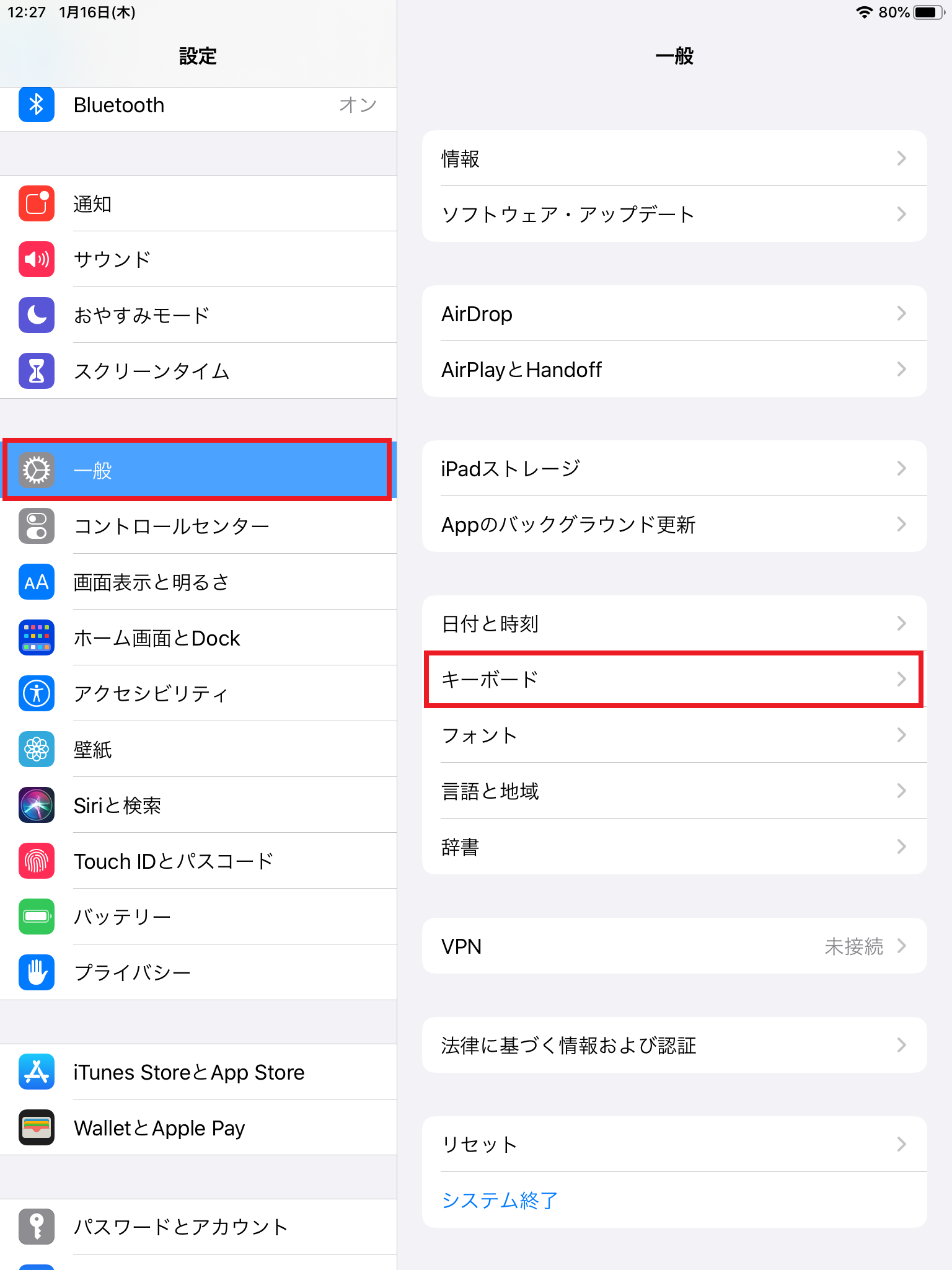
2.「音声入力」をオンにする
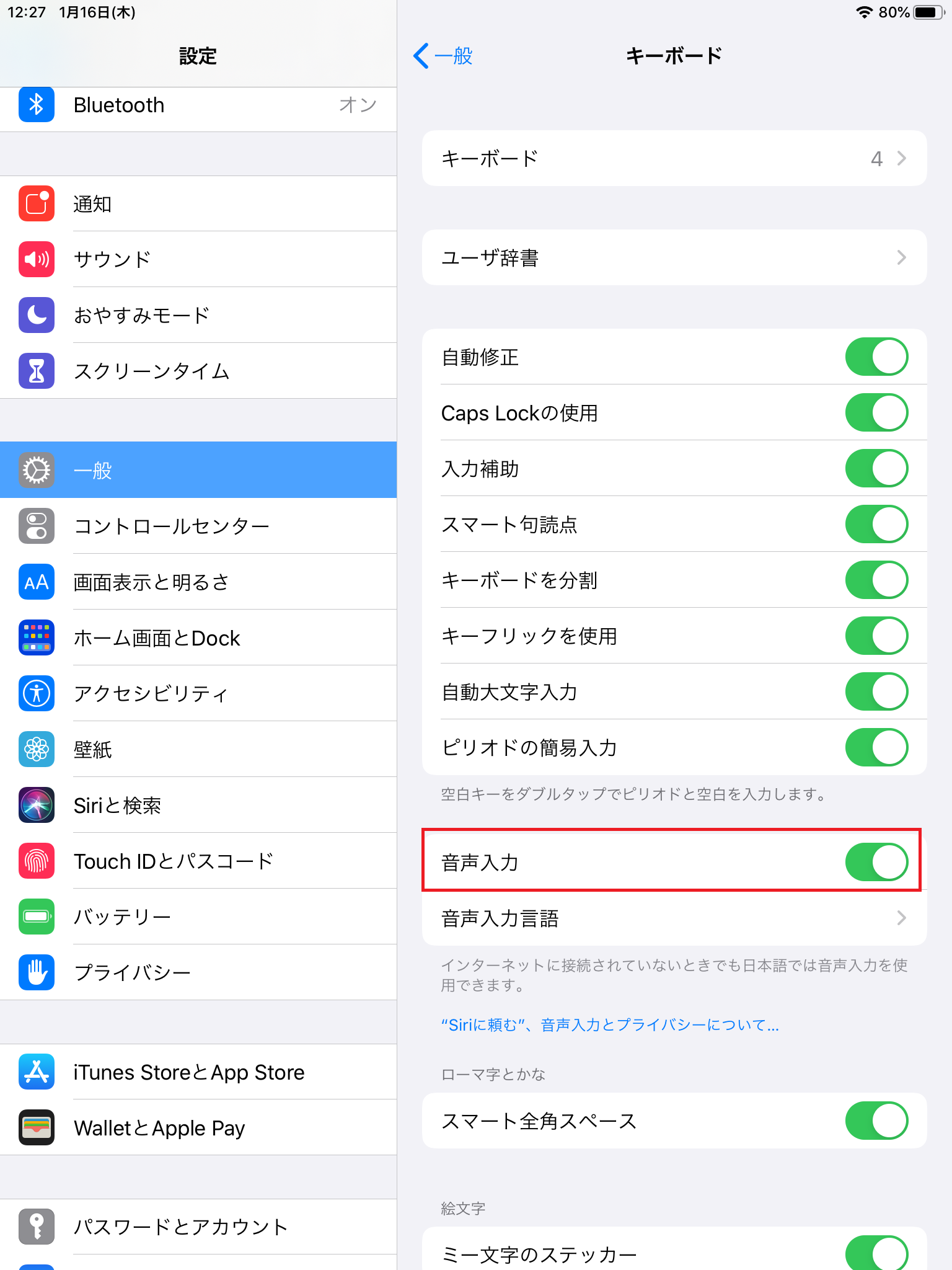
【注意!】
Androidの場合(Google音声入力)ではスペースや改行が音声入力できないので、最終的に調整が必要になります。
iOSは「改行」などを話すと音声入力で対応してくれます。
/////////////////////
今回は「Siri、Googleアシスタントなどの音声操作」についてご紹介しました。
Siriはちょっとした雑談もでき、様々な質問に対してどんな回答をするのかも話題になりました。
また、先日のCES 2020でGoogleアシスタントに予約機能などの新たな機能が追加されることが発表されました。
これから、ますます音声操作は私たちの生活でかかせないものになっていく可能性があります。
とても便利なので、まずはスマホで活用してみてください!
FM NACK5(埼玉・79.5MHz)の「恋するスマホ」(毎週火曜26:40-26:50)では便利なアプリやサービスを紹介しています。
恋するスマホツイッターで最新情報をぜひチェックしてみてください!
- この記事を書いた人
- ウィルメディア編集部
<ご案内>
各種試写会や取材のご依頼がありましたら、お気軽にお問い合わせください。
こちらでご紹介させていただきます。